Lenovo ThinkCentre 2119, ThinkCentre 2121, ThinkCentre 3229, ThinkCentre 3234, ThinkCentre 3235 User Guide [tr]
...Page 1

ThinkCentre
KullanmaKılavuzu
MakineTipleri:2119,2121,3229,3234,3235,3236,3237,3238,
3240,3242ve3243
Page 2

Not:Bubilgilerivedesteklediğiürünükullanmadanönceşubilgileriokuduğunuzdanveanladığınızdanemin
olun:“Önemligüvenlikbilgileri”sayfa:v
veEkA“Özelnotlar”sayfa:121.
BeşinciBasım(Ekim2012)
©CopyrightLenovo2012.
SINIRLIVEKISITLIHAKLARBİLDİRİMİ:VerileryadabilgisayaryazılımıGeneralServicesAdministration“GSA”
sözleşmesineuygunolaraksağlandıysa,bunlarınkullanımı,çoğaltılmasıyadaaçıklanmasıGS-35F-05925numaralı
sözleşmedeyeralankısıtlamalaratabidir.
Page 3

İçerik
Önemligüvenlikbilgileri........v
Hizmetvebüyütmeler.............v
Statikelektriğinönlenmesi...........vi
Güçkablolarıvegüçbağdaştırıcıları.......vi
Uzatmakablolarıveilgiliaygıtlar........vii
Fişlerveprizler..............vii
Dışaygıtlar................vii
Pileilişkingenelnot.............vii
YenidenDoldurulabilenPileİlişkinNot.....viii
Isıveürününhavalandırılması.........viii
İşletimortamı................ix
Modemgüvenlikbilgileri............ix
Lazeruyumlulukbildirimi............x
Güçkaynağıbildirimi.............x
TemizlikveBakım..............x
Diğerönemlibilgiler..............xi
Bölüm1.Ürünegenelbakış......1
Aksamlar..................1
Belirtimler.................4
Lenovoprogramları..............4
Windows7işletimsistemindeLenovo
programlarınaerişilmesi..........4
Windows8işletimsistemindeLenovo
programlarınaerişilmesi..........6
Lenovoprogramlarınagiriş.........6
Konumlar..................8
Bilgisayarınızınönündekibağlaçların,
denetimlerinvegöstergelerinyerlerinin
belirlenmesi...............9
Bilgisayarınızınarkasındakibağlaçların
yerlerininbelirlenmesi..........10
Bileşenlerinyerlerininbelirlenmesi.....12
Sistemkartıüzerindekiparçalarınbulunması.13
Makinetipivemodeletiketi........14
Bölüm2.Bilgisayarıkullanma....15
SıkSorulanSorular.............15
Windows8işletimsistemindeControlPanel
(DenetimMasası)öğesineerişilmesi......15
Klavyeyikullanma.............16
Windowskısayoltuşlarınınkullanılması...16
MaviThinkVantagedüğmesininkullanılması.16
Parmakiziokuyucuyukullanma......16
Tekerleklifareninkullanılması.........17
Sesiayarlama...............17
Bilgisayarınızınsesihakkında.......17
Masaüstündensesiayarlama.......17
ControlPanel'den(DenetimMasası)sesi
düzeyiniayarlama............18
CDveDVD'lerikullanma...........18
CDveDVDortamınınkullanımıve
saklanması..............19
CDveyaDVDoynatma.........19
CDveyaDVDkaydetme.........19
Bölüm3.Sizvebilgisayarınız....21
Erişilebilirlikverahatlık...........21
Çalışmaalanınındüzenlenmesi......21
Rahatlık...............21
Yansımaveışıklandırma.........22
Havadolaşımı.............22
Elektrikprizlerivekablouzunlukları.....22
BilgisayarınızıLenovo'yakaydetme......22
Bilgisayarınızıbaşkabirbölgeveyaülkeye
götürme.................23
Voltajseçmedüğmesi..........23
Yedekelektrikkabloları.........23
Bölüm4.Güvenlik..........25
Güvenliközellikleri.............25
Tümleşikkablokilidinitakma.........26
Parolakullanılması.............26
BIOSparolaları............26
Windowsparolaları...........27
Parmakiziokuyucuyuyapılandırma......27
Güvenlikduvarlarınınkullanılmasıvekavranması.27
Verilerivirüslerekarşıkoruma.........28
Bölüm5.Donanımıntakılmasıyada
değiştirilmesi.............29
Statikelektriğeduyarlıaygıtlarınçalıştırılması...29
Donanımıntakılmasıyadadeğiştirilmesi....29
Dışaksamlarıntakılması.........29
Dikeydesteğintakılmasıyadaçıkarılması..30
VESAmontajbloğununtakılmasıyada
çıkarılması..............31
Bilgisayarınkapağınıçıkarma.......33
Birbellekmodülününtakılmasıyada
değiştirilmesi.............35
Optiksürücünündeğiştirilmesi.......37
İkincilsabitdisksürücüsünündeğiştirilmesi.42
Pilindeğiştirilmesi...........48
Acgüçbağdaştırıcısınındeğiştirilmesi....49
Acgüçbağdaştırıcısıdesteğinin
değiştirilmesi.............51
©CopyrightLenovo2012
i
Page 4

Elektrikdağıtımkartınındeğiştirilmesi....53
Isıalıcınındeğiştirilmesi.........55
MikroişlemcininDeğiştirilmesi.......58
Sabitdisksürücüsüdesteğinindeğiştirilmesi.60
WiFikartmodülünündeğiştirilmesi.....64
ArkaWiFianteninintakılmasıyada
çıkarılması..............66
Sistemfanınındeğiştirilmesi........69
İçhoparlöründeğiştirilmesi........71
Klavyevefarenindeğiştirilmesi......73
Parçalarıdeğiştirmeişleminintamamlanması.74
Bölüm6.Kurtarmabilgileri.....77
Windows7işletimsistemikurtarmabilgileri...77
Kurtarmaortamınınoluşturulmasıve
kullanılması..............77
Yedeklemevekurtarmaişlemlerinin
gerçekleştirilmesi............78
RescueandRecoveryçalışmaalanının
kullanılması..............79
Kurtarmaortamınınoluşturulmasıve
kullanılması..............80
Öncedenkurulmuşuygulamalarveaygıt
sürücülerininyenidenkurulması......81
Yazılımprogramlarınınyenidenkurulması..82
Aygıtsürücülerininyenidenkurulması....82
Kurtarmasorunlarınınçözülmesi......82
Windows8işletimsistemikurtarmabilgileri...83
Bölüm7.SetupUtilityprogramının
kullanılması..............85
SetupUtilityprogramınıbaşlatma.......85
Ayarlarıngörüntülenmesivedeğiştirilmesi....85
Parolakullanılması.............85
Parolalarlailgilidikkatedilmesigereken
noktalar...............86
Power-OnPassword..........86
AdministratorPassword.........86
HardDiskPassword...........86
Parolanınayarlanması,değiştirilmesive
silinmesi...............86
Kayıpyadaunutulanparolalarınsilinmesi
(ClearingCMOS)............87
Biraygıtınetkinleştirilmesiyadadevredışı
bırakılması................87
Birbaşlangıçaygıtınınseçilmesi........88
Geçicibirbaşlangıçaygıtınınseçilmesi...88
Başlangıçaygıtısırasınınseçilmesiyada
değiştirilmesi.............88
ErPuyumlulukkipininetkinleştirilmesi.....88
ICEperformancemode...........89
ICEsıcaklıkuyarısı.............89
SetupUtilityprogramındançıkılması......90
Bölüm8.Sistemprogramlarının
güncellenmesi.............91
Sistemprogramlarınınkullanılması.......91
BIOS'unbirdisktengüncellenmesi(aş).....91
BIOS'unişletimsisteminizdengüncellenmesi
(aş)...................92
POST/BIOSgüncellemehatasındankurtarma..92
Bölüm9.Sorunlarınönlenmesi...93
Bilgisayarınızıgünceltutma.........93
Ensonaygıtsürücülerinibilgisayarınızdan
alma.................93
İşletimsisteminizingüncellenmesi.....93
SystemUpdate'iKullanma........94
TemizlikveBakım.............94
Temelbilgiler.............94
Bilgisayarınızıtemizleme.........95
Uygunbakımuygulamaları........96
Bilgisayarınızıtaşıma............96
Bölüm10.Sorungidermeve
tanılama................99
Temelsorungiderme............99
Sorungidermeyordamı...........100
SorunGiderme..............100
Sessorunları.............101
CDsorunları..............102
DVDsorunları.............103
Geçicisorunlar.............105
Klavye,fareyadaişaretlemeaygıtı
sorunları...............105
Monitörsorunları............107
Ağoluşturmasorunları..........108
Aksamsorunları............111
Performansvekilitlenmesorunları.....112
Yazıcısorunları.............114
Diziselkapısorunları..........114
Yazılımsorunları............114
USBsorunları.............115
LenovoSolutionCenter...........116
Bölüm11.Yardım,hizmetvebilgi
alınması...............117
Bilgikaynakları..............117
LenovoThinkVantageT ools........117
LenovoWelcome............117
YardımveDestek............117
Güvenlikvegaranti...........117
LenovoWebsitesi...........117
LenovoSupport(Destek)Websitesi....118
Yardımvehizmet..............118
iiThinkCentreKullanmaKılavuzu
Page 5

Belgelerinvetanılamaprogramının
kullanılması..............118
HizmetAlma..............118
Diğerhizmetlerinkullanılması.......119
Ekhizmetlerinsatınalınması.......119
EkA.Özelnotlar..........121
TicariMarkalar...............122
EkB.Düzenlemeyeilişkinbilgiler.123
İhracatsınıandırmanotu..........123
Elektronikyayılımbildirimi..........123
FederalCommunicationsCommission
UygunlukBildirimi...........123
Ekdüzenlemebilgileri............125
AvrupaBirliğiiçinpilgeridönüşümbilgileri....129
EkD.ZararlıMaddeKullanımının
SınırlandırılmasınaY önelik
Yönetmelik(RoHS).........131
ÇinRoHS.................131
TürkçeRoHS...............131
UkraynaRoHS...............131
HindistaniçinRoHSBildirimi.........132
EkE.ENERGYSTARModel
Bilgileri...............133
EkF.İthalatçı–İmalatçı/Üretici
FirmaBilgileriveDiğerBilgiler...135
EkC.WEEEvegeridönüşüm
bilgisi................127
ÖnemliWEEEbilgileri............127
Geridönüşümbilgisi............127
Brezilyaiçingeridönüşümbilgileri.......128
Tayvaniçingeridönüşümbilgileri.......129
EkG.Servisİstasyonlarıve
YedekParçaMalzemelerininTemin
EdileceğiAdresler..........137
Dizin.................141
©CopyrightLenovo2012
iii
Page 6

ivThinkCentreKullanmaKılavuzu
Page 7

Önemligüvenlikbilgileri
DİKKAT:
Buelkitabınıkullanmadanönce,buürüneilişkintümilgiligüvenlikbilgileriniokuyupanladığınızdan
eminolun.BubölümdekibilgilerevebuürünlebirliktegönderilenGüvenlik,GarantiveKurulum
Kılavuzubelgesindekigüvenlikbilgilerinebakın.Bugüvenlikbilgileriniokumanızveanlamanızkişisel
yaralanmaveürününzarargörmeriskiniazaltır.
Güvenlik,GarantiveKurulumKılavuzubelgenizikaybederseniz,http://www.lenovo.com/supportadresinde
bulunanLenovo
Support(Destek)WebsitesindeGüvenlik,GarantiveKurulumKılavuzubelgesinivebuKullanmaKılavuzu'nu
ekdillerdebulabilirsiniz.
®
Support(Destek)WebsitesindenbirPDFsürümünüedinebilirsiniz.Ayrıca,Lenovo
Hizmetvebüyütmeler
MüşteriDestekMerkezitarafındanyadaelinizdekikullanımkılavuzlarındabelirtilmedikçe,birürünün
bakımınıkendinizyapmayıdenemeyin.Y alnızca,ürününüzüonarmayetkisibulunanbirGarantiHizmet
ÇözümOrtağı'nabaşvurun.
Not:Bazıbilgisayarparçalarıiçinmodelbüyütmeyadadeğiştirmeişlemlerinimüşterileryapabilir.Büyütmeler
genellikleaksamolarakadlandırılır.MüşteritarafındantakılmasıonaylanandeğiştirmeparçalarıCRU'lar
(MüşteriTarafındanDeğiştirilebilirBirimler)olarakadlandırılır.Lenovo,müşterilerinaksamlarıtakmasınınya
daCRU'larıdeğiştirmesininuygunolduğudurumlardailgiliyönergelerinyeraldığıçeşitlibelgelersağlar.
Parçatakarkenyadadeğiştirirkentümyönergeleredikkatleuymanızgerekir.GüçgöstergesininKapalı(Off)
durumdaolması,ürününiçindekivoltajdüzeylerininsıfırolduğuanlamınagelmeyebilir.Güçkablosubulunan
birüründenkapaklarıçıkarmadanönceherzamangücünkapalıolduğundanveürününtümgüçkaynaklarıyla
bağlantısınınkesildiğindeneminolun.CRU'larailişkinekbilgiiçinbkz.Bölüm5“Donanımıntakılmasıyada
değiştirilmesi”sayfa:29.Başkasorunuzyadaendişenizvarsa,MüşteriDestekMerkezi'yleiletişimkurun.
Güçkablosunuçıkardıktansonrabilgisayarınızdahareketliparçakalmaz,ancakgüvenliğiniziçinaşağıdaki
uyarılargereklidir.
DİKKAT:
Zararverebilecekhareketliparçalariçerir.Parmaklarınızıvevücudunuzundiğerkısımlarınıuzaktutun.
DİKKAT:
CRU'larıdeğiştirmedenöncebilgisayarınızıkapatınvekapağıaçmadanöncebilgisayarınsoğuması
için3-5dakikabekleyin.
©CopyrightLenovo2012
v
Page 8

Statikelektriğinönlenmesi
Statikelektrik,siziniçinzararsızolmasınarağmenbilgisayarbileşenleriveaksamlarınaciddizararlarverebilir.
Statikelektriğeduyarlıparçalarınyanlıştutulmasıparçayazararverebilir.AksamıyadaCRU'yupaketinden
çıkarırkenyönergelerparçayıtakmanıziçinsiziyönlendirinceyekadarparçayıiçerenstatikelektrikten
koruyucupaketiaçmayın.
AksamlarıyadaCRU'larıtutarkenyadabilgisayarınızıniçindeherhangibirçalışmagerçekleştirirkenstatik
elektriktenzarargörmemekiçinaşağıdakiönlemlerialın:
•Hareketlerinizisınırlayın.Hareket,statikelektriğinçevrenizdetoplanmasınanedenolabilir.
•Bileşenleriherzamandikkatlibirşekildetutun.Bağdaştırıcıları,bellekmodüllerinivediğerdevrekartlarını
kenarlarındantutun.Hiçbirzamanaçıkbirdevreyedokunmayın.
•Başkalarınınbileşenleredokunmasınıönleyin.
•StatikelektriğeduyarlıbiraksamyadaCRUtakarken,parçanınbulunduğustatikelektriktenkoruyucu
paketimetalbirgenişletmeyuvasıkapağınayadabilgisayarüzerindekiboyalıolmayanbaşkabirmetal
yüzeyeenazikisaniyedokundurun.Bu,pakettekivevücudunuzdakistatikelektriğinazalmasınısağlar.
•Mümkünolduğunda,statikelektriğeduyarlıparçayı,statikkorumalıpakettençıkarınveparçayıyere
koymadantakın.Mümkündeğilse,statikkorumalıpaketidüzgünbirzeminüzerineyerleştirinveparçayı
üzerinekoyun.
•Parçayıbilgisayarkapağınınyadadiğermetalyüzeylerinüzerinekoymayın.
Güçkablolarıvegüçbağdaştırıcıları
Yalnızcaürünüreticisitarafındansağlanangüçkablolarınıvegüçbağdaştırıcılarınıkullanın.
Güçkablolarınıngüvenlikonayındangeçmesigerekir.AlmanyaiçinbuH05VV-F,3G,0,75mm
üstünniteliklibirkablodur.Diğerülkelerdeaynışekildeuygunnitelikleresahipkablolarkullanılmalıdır.
Birgüçkablosunuhiçbirzamanbirgüçbağdaştırıcısınınyadabaşkabirnesneninetrafınadolamayın.
Buşekildedolanmasıkablonunaşınmasına,kırılmasınayadakıvrılmasınayolaçacakbirşekildekabloyu
gerebilir.Budurumgüvenliktehlikesiyaratabilir.
Kablolarıherzaman,üzerindenyürünmeyecek,ayakaltındakalmayacakyadanesnelertarafından
sıkıştırılmayacakbirşekildedöşeyin.
Güçkablosunuvegüçbağdaştırıcılarınısıvımaddelerdenkoruyun.Örneğin,güçkablonuzuyadagüç
bağdaştırıcınızıhiçbirzamanlavabolara,borulara,tuvaletlereyakınyerlereyadasıvıtemizlikmaddeleriyle
temizlenenzeminlerekoymayın.Sıvımaddeler,özellikledegüçkablosuyadagüçbağdaştırıcısıyanlış
kullanımdandolayıgerginse,kısadevreyenedenolabilir.Ayrıca,sıvımaddelergüçkablosuuçbirimlerinin
ve/veyagüçbağdaştırıcısıüzerindekibağlaçuçbirimlerininaşınmasınanedenolarakaşırıısınmayayolaçabilir.
Güçkablolarınıvesinyalkablolarınıherzamandoğrusıraylabağlayınvetümgüçkablosubağlaçlarının
yuvalarınagüvenlivetamolaraktakıldığındaneminolun.
ACgirişiğnelerindeaşınmagörülenyadaACgirişindeyadaherhangibiryerindeaşırıısınma(örneğin,
deformeolmuşplastik)görülengüçbağdaştırıcılarınıkullanmayın.
Uçlarındanbirindekielektrikbağlantılarındaaşınmayadaaşırıısınmagörülenyadaherhangibirşekilde
hasarlıgörünengüçkablolarınıkullanmayın.
2
yadadaha
Olasıaşırıısınmayıönlemekiçin,güçbağdaştırıcısıbirelektrikprizinetakılıykenelektrikprizininüzerini
örtüveyabaşkanesnelerlekapatmayın.
viThinkCentreKullanmaKılavuzu
Page 9

Uzatmakablolarıveilgiliaygıtlar
Kullandığınızuzatmakablolarının,aniakımdeğişikliğinekarşıkoruyucuaygıtların,kesintisizgüçkaynaklarının
veanahtarlıuzatmakablolarının,ürününelektrikgereksinimlerinikarşılayabilecekakımlakullanıldığından
eminolun.Buaygıtlarıhiçbirzamanaşırıyüklemeyin.Anahtarlıuzatmakablolarıkullanılıyorsa,yük,anahtarlı
uzatmakablosugirişdeğeriniaşmamalıdır.Güçyükleri,güçgereksinimlerivegirişdeğerleriyleilgilisorunuz
olursa,ekbilgiiçinbirelektrikteknisyeninebaşvurun.
Fişlerveprizler
Bilgisayardonatınızlakullanmayıplanladığınızbirpriz(güçprizi)hasargörmüşyadaaşınmışgörünüyorsa,
yetkilibirelektrikteknisyenitarafındandeğiştirilmedenprizikullanmayın.
Fişibükmeyinveştedeğişiklikyapmayın.Fişhasargörmüşse,değiştirmekiçinüreticiyebaşvurun.
Prizi,büyükmiktarlardaelektrikçekendiğerevaletleriyadaticarialetlerlepaylaşmayın;tersidurumda,sabit
olmayanvoltajdüzeyleri,bilgisayarınıza,verilerinizeyadabağlıaygıtlarınızazararverebilir.
Bazıürünlerdeüçgeçmedişlişkullanılmıştır.Buşyalnızcatopraklanmışbirelektikprizinetakılabilir.Bu
birgüvenliközelliğidir.Fişitopraklanmamışbirprizetakmayıdeneyerek,bugüvenliközelliğiniengellemiş
olursunuz.Fişiprizetakamıyorsanız,onaylanmışbirprizbağdaştırıcısıiçinyadaelinizdekişibugüvenlik
özelliğinigeçerlikılanbirşledeğiştirmekiçinbirelektrikteknisyeninebaşvurun.Birelektrikprizinihiçbir
zamanaşırıyüklemeyin.Genelsistemyükü,şubedevresideğerininyüzde80'iniaşmamalıdır.Güçyüklerive
şubedevresideğerleriyleilgilisorunuzolursa,ekbilgiiçinbirelektrikteknisyeninebaşvurun.
Kullandığınızgüçprizinintesisatınındüzgünbirşekildeyapıldığından,kolayerişilebilirolduğundanve
donatıyayakınkonumlandığındaneminolun.Güçkablolarını,kablolarıgerecekşekildeuzatmayın.
Güçprizinintaktığınızürüniçindoğruvoltajıveakımısağladığındaneminolun.
Donatıyıdikkatliceelektrikprizinetakınveelektrikprizindençıkarın.
Dışaygıtlar
Bilgisayardagüçaçıkken(USB)ve1394kablolarındanbaşkaherhangibirdışaygıtkablosutakmayınyada
çıkarmayın,yoksabilgisayarınızazararverebilirsiniz.Bağlananaygıtlaraolasıbirzarargelmesiniönlemek
amacıyladışaygıtlarıçıkarmakiçinbilgisayarınızkapandıktansonraenazbeşsaniyebekleyin.
Pileilişkingenelnot
TEHLİKE
Lenovokişiselbilgisayarlarında,madeniparabüyüklüğündebirpilveyenidendoldurulabilirbir
piltakımıbulunabilir.ÜrününüzlekullanmanıziçinLenovotarafındansağlananpilleruyumluluk
bakımındansınanmıştırveyalnızcaonaylıparçalarladeğiştirilebilir.
Pilleriaçmayıyadapillerebakımyapmayıhiçbirzamandenemeyin.Pilleriezmeyin,delmeyinyada
yakmayınyadametaldevrelerekısadevreyapmayın.Pilisuyayadadiğersıvımaddeleremaruz
bırakmayın.Piltakımınıyalnızca,ürünlebirlikteverilenbelgelerdekiyönergeleregöreyeniden
doldurun.
©CopyrightLenovo2012
vii
Page 10

Pilinyanlışvekötükullanılmasıpilinaşırıısınmasınanedenolarak,piltakımındanyadamadenipara
büyüklüğündekipildengazyadaalev“çıkmasına”yolaçabilir.Pilinizhasargörürseyadapilinizin
boşaldığınıyadapilkablolarındayabancımaddelerinbiriktiğinifarkederseniz,pilikullanmayı
durdurunvepilüreticisindendeğiştirin.
Pilleruzunsürekullanılmadıklarındaözelliklerinikaybedebilir.Bazıyenidendoldurulabilirpillerde
(özellikleLityumİyonpiller),pilinboşalmışbirdurumdabırakılmasıpilinkısadevreyapmariskini
artırarakpilinömrünükısaltabilirveayrıca,birgüvenliktehlikesidetaşıyabilir.Yenidendoldurulabilir
Lityum-İyonpilleritamamenboşaltmayınyadabupilleriboşalmışhaldesaklamayın.
YenidenDoldurulabilenPileİlişkinNot
TEHLİKE
Piltakımınısökmeyeyadadeğiştirmeyeçalışmayın.Buhareket,patlamayayadapiltakımında
sızıntıyanedenolabilir.Lenovotarafındanbelirtilmeyenyadaparçalarınaayrılanyadadeğiştirilen
piltakımıgarantikapsamındadeğildir.
Yenidendoldurulabilirpiltakımıyanlışyerleştirilirse,patlamatehlikesivardır.Piltakımıazmiktarda
zararlımaddeiçerir.Olasıyaralanmalarıönlemekiçin:
•PiliyalnızcaLenovotarafındanönerilenbirpiltipiyledeğiştirin.
•Piltakımınıateştenuzaktutun.
•Pilisuyadayağmurlatemasettirmeyin.
•Piliparçalarınaayırmayaçalışmayın.
•Kısadevreyaptırmayın.
•Piliçocuklardanuzaktutun.
•Piltakımınıdüşürmeyin.
Piltakımını,denizkıyısınıdoldurmakiçinkullanılanatıkmaddelerlebirlikteatmayın.Piliatarken
ülkenizdekiyerelyönetmeliklereyadadüzenlemelereuyun.
Piltakımınınodasıcaklığında,kapasitesininyaklaşık%30-%50'siarasındadoluluktasaklanması
gerekir.Aşırıboşalmayıengellemekiçinpiltakımınıyıldabirkezdoldurmanızönerilir.
Isıveürününhavalandırılması
Bilgisayarlar,güçbağdaştırıcılarıvebirçokdonatıaçıkolduğundavepillerdolarkenısıüretir.Herzaman
aşağıdakitemelönlemlerialın:
•Ürünlerçalışırkenyadapildolarken,bilgisayarı,güçbağdaştırıcısınıyadadonatılarıvücudunuzun
herhangibirbölgesiyleuzunsüretemasedecekşekildebırakmayın.Bilgisayarınız,güçbağdaştırıcınızve
birçokdonatıolağançalışmasırasındaısıüretir.Aygıtlarınvücutlauzunsüretemasetmesi,rahatsızlığaya
daolasıbirderiyanığınanedenolabilir.
•Y anıcımaddelerinyanındayadapatlamayauygunortamlarda,pilidoldurmayınyadabilgisayarınızı,güç
bağdaştırıcınızıyadadonatılarınızıçalıştırmayın.
•Güvenlik,rahatlıkvegüvenilirişleyişiçinürününüzdehavalandırmayuvaları,fanlarveısıalıcılarıbulunur.
Buaksamlar,ürününbiryatak,kanepe,halıyadabaşkabiresnekyüzeyinüzerinekonulmasıylabloke
edilebilir.Buaksamlarıhiçbirşekildeblokeetmeyin,kapatmayınyadageçersizkılmayın.
viiiThinkCentreKullanmaKılavuzu
Page 11

Enazüçaydabirmasaüstübilgisayarınızdatozbirikipbirikmediğinikontroledin.Bilgisayarınızdabiriken
tozlarıtemizlemedenönce,bilgisayarınızıkapatınvegüçkablosunuelektrikprizindençıkarın.Dahasonra,
pervanelerdeveönçerçevedekideliklerdetoplanantozutemizleyin.Bilgisayarındışındatozbiriktiğinifark
ederseniz,ısıalıcıiçkanatları,güçkaynağıpervanelerivefanlargibibilgisayarınızıniçindekiparçalara
dabakıp,buralardabirikentozlarıdatemizlemenizgerekir.Kapağınıaçmadanöncebilgisayarınızıher
zamankapatınveşiniprizdençıkarın.Bilgisayarınızıfazlahareketinolduğualanlardanenaz60cm
uzaktaçalıştırmayaözengösterin.Bilgisayarı,fazlahareketinolduğubirortamdaçalıştırmanızgerekiyorsa,
bilgisayarınızıdahasıkinceleyiptemizleyin.
Güvenliğinizvebilgisayardaneniyibaşarımıeldeetmekiçinherzamanmasaüstübilgisayarınızdaaşağıdaki
temelönlemlerialın:
•Bilgisayarprizetakılıykenkapağınıkapalıtutun.
•Düzenliolarakbilgisayarındışındatozbirikipbirikmediğinebakın.
•Havadeliklerindeveönçerçevedekideliklerdetoplanantozlarıtemizleyin.Tozluyadahareketinyoğun
olduğuyerlerdeçalışanbilgisayarlardatemizlemeişleminidahasıkyapmanızgerekebilir.
•Bilgisayardakihavadelikleriniengellemeyinyadakapatmayın.
•Bilgisayarınızımobilyaiçindeçalıştırmayın.Bu,aşırıısınmariskiniartırır.
•Bilgisayarıniçinegirenhavasıcaklığıençok35°C(95°F)olmalıdır.
•Havasüzmeaygıtlarıtakmayın.Bunlardüzgünşekildesoğutmayıengelleyebilir.
İşletimortamı
Bilgisayarınızıkullanacağınızeniyiortam,%35-%80arasındadeğişennemesahip10°C-35°C(50°F-95°F)
sıcaklıktakiyerlerdir.Bilgisayarınız10°C'den(50°F)dahadüşüksıcaklıklardasaklanıyoryadataşınıyorsa,
kullanmadanöncesoğukbilgisayarın10°C-35°C(50°F-95°F)arasındauygunbirişletimsıcaklığına
gelinceyekadaryavaşçaısınmasınısağlayın.Buişlemaşırıkoşullardaikisaatalabilir.Bilgisayarınızı
kullanmadanönceonuneniyiişletimsıcaklığınaulaşmasınısağlayamamak,bilgisayarınızınonarılamayacak
hasarlargörmesinenedenolabilir.
Mümkünse,bilgisayarınızıgüneşışığınadoğrudanmaruzkalmayan,iyihavalandırılan,kurubiralana
yerleştirin.
Elektriklifan,radyo,yüksekgüçlühoparlörler,klimavemikrodalgafırıngibielektriklialetleribilgisayarınızdan
uzaktutunçünkübualetlerinoluşturduğukuvvetlimanyetikalan,monitörevesabitdisksürücüsündeki
verilerezararverebilir.
Bilgisayarınızınyadabağlıdiğeraygıtlarınüstüneyadayanınaherhangibiriçecekkoymayın.Bilgisayarınızın
yadaonabağlıaygıtınüstüneyadaiçinesıvıdökülürse,kısadevreyapabiliryadabaşkabirzararmeydana
gelebilir.
Klavyenizinüzerindeyemekyemeyinyadasigaraiçmeyin.Klavyeniziniçinedüşenparçalarzararverebilir.
Modemgüvenlikbilgileri
DİKKAT:
Yangınriskiniazaltmakiçinyalnızca,UnderwritersLaboratories(UL)tarafındanlistelenmişyada
CanadianStandardsAssociation(CSA)tarafındanonaylanmışNo.26AWGyadadahageniş(örneğin,
No.24AWG)birtelekomünikasyonhatkablosukullanın.
Telefondonatılarınıkullanırken,yangın,elektrikçarpmasıyadayaralanmatehlikesinekarşıkorunmakiçin,
aşağıdakigibitemelgüvenlikönlemlerineherzamanuyun:
©CopyrightLenovo2012
ix
Page 12

•Yıldırımdüşmesigibiolaylarıngözlendiğikoşullardatelefonkablolarınıtakmayınyadaçıkarmayın.
•Kullandığınıztelefonpriziözelliklenemliyerleriçintasarımlanmamışsa,prizinemliortamlardakullanmayın.
•T elefonkablosunuhattançıkarmadıkça,çıplaktelefonkablolarınayadauçbirimleredokunmayın.
•T elefonkablolarınıtakarkenyadadeğiştirirkenuyarılaradikkatedin.
•Yıldırımdüşmesigibiolaylarıngözlendiğihavakoşullarında,telsiztelefondışındabirtelefonkullanmayın.
Yıldırımnedeniyle,uzaktanelektrikçarpmatehlikesioluşabilir.
•Gazkaçağıdurumlarındahabervermekiçin,kaçakbölgesindetelefonkullanmayın.
Lazeruyumlulukbildirimi
DİKKAT:
Lazerürünleri(CD-ROM'lar,DVDsürücüleri,beroptikaygıtlaryadaileticiler)kurulduğunda
aşağıdakileredikkatedin:
•Kapaklarıçıkarmayın.Lazerürünününkapağınıçıkarmanıztehlikelilazerradyasyonuyayılmasına
nedenolabilir.Buaygıtıniçindeonarılabilecekparçayoktur.
•Buradabelirtilenlerindışındakidenetimlerin,ayarlarınyadayordamlarınkullanılmasıtehlikeli
radyasyonyayılmasınanedenolabilir.
TEHLİKE
BazılazerürünleryerleşikSınıf3AyadaSınıf3Blazerdiyoduiçerir.Aşağıdakileredikkatedin:
Açıkolduğundalazerradyasyonuyayılabilir.Fareninaltbölümündebulunanışınaçıplakgözle
bakmayınvefareyeoptikaygıtlarladoğrudanbakmayın.
Güçkaynağıbildirimi
Güçkaynağındakiaşağıdakietiketitaşıyanhiçbirkapağıyadaparçayıçıkarmayın.
Buetiketinbulunduğubileşenleriniçindetehlikelidüzeydevoltaj,akımveenerjivardır.Bubileşenlerin
içindeonarılabilecekparçayoktur.Buparçalardanbirindesorunolduğunudüşünüyorsanız,birhizmet
teknisyeniylegörüşün.
TemizlikveBakım
Bilgisayarınızıveçalışmaalanınızıtemiztutun.Bilgisayarınızıtemizlemedenöncekapatın,dahasonra
güçkablosunuçıkarın.Bilgisayarınızatemizleyicimaddeleridoğrudanpüskürtmeyinyadabilgisayarınızı
temizlemekiçinyanıcımaddeiçerentemizleyicimaddelerkullanmayın.T emizleyicimaddeyiyumuşakbirbez
parçasınınüzerinepüskürtün,dahasonrabilgisayarınyüzeyinisilin.
xThinkCentreKullanmaKılavuzu
Page 13

Diğerönemlibilgiler
DİKKAT:
Bilgisayarınyadaoptiksürücübölmesininüzerineherhangibirnesnekoymayın.
©CopyrightLenovo2012
xi
Page 14

xiiThinkCentreKullanmaKılavuzu
Page 15

Bölüm1.Ürünegenelbakış
Bubölümde,bilgisayarözellikleri,belirtimler,Lenovotarafındansağlananyazılımprogramlarıilesistem
kartındakibağlaçlar,bileşenler,parçalarveiçsürücülerinyerlerineilişkinbilgilerbulunur.
Aksamlar
Bubölümdebilgisayarözellikleritanıtılmaktadır.Bubilgilerçeşitlimodellerikapsar.
Modelinizeilişkinbilgilerigörüntülemekiçinaşağıdakiişlemlerdenbiriniyapın:
•Bölüm7“SetupUtilityprogramınınkullanılması”sayfa:85başlıklıkonudabulunanyönergeleriizleyerek
SetupUtilityprogramınagidin.DahasonrabilgilerigörüntülemekiçinMain➙SystemSummary
seçeneklerinibelirleyin.
•Microsoft
®
Windows
düğmesinisağtıklatınvebilgilerigörüntülemekiçinProperties(Özellikler)seçeneğinibelirleyin.
•Windows8işletimsisteminde,düğmelerigörüntülemekiçinimleciekranınsağüstveyasağaltköşesine
getirin.DahasonrabilgilerigörüntülemekiçinSettings(Ayarlar)➙PCinfo(PCbilgileri)seçeneklerini
tıklatın.
Mikroişlemci
Bilgisayarınızaşağıdakimikroişlemcilerdenbiriilebirliktegönderilir(içönbellekboyutumodeltipinegöre
değişiklikgösterir):
•Intel
®
Core™i3mikroişlemci
•IntelCorei5mikroişlemci
•IntelCeleron
•IntelPentium
®
®
®
7işletimsisteminde,Start(Başlat)düğmesinitıklatın,Computer(Bilgisayar)
mikroişlemci
mikroişlemci
Bellek
Bilgisayarınızençokikiadetçiftverihızı3küçükhatlıikilisıralıbellekmodüllerini(DDR3SODIMMs)destekler.
Sürücüler
•Dışoptiksürücü:DVD-ROMveyaDVD-R(isteğebağlı)
•SA TA(SerialAdvancedTechnologyAttachment)sabitdisksürücüsü
•Y arıiletkensürücü(isteğebağlı)
Videoaltsistemi
•VGAbağlacıveDisplayPortbağlacıiçintümleşikgrak
Sesaltsistemi
•T ümleşikHD(yüksekçözünürlüklü)ses
•Önpaneldemikrofonbağlacıvekulaklıkbağlacı
•İçhoparlör
Bağlantı
©CopyrightLenovo2012
1
Page 16

•100/1000Mb/stümleşikEthernetdenetleyicisi
•WiFikartmodülü(isteğebağlı)
•BluetoothmodüllüWiFi(isteğebağlı)
Sistemyönetimiözellikleri
•POSTdonanımsınamasısonuçlarınıdepolamayeteneği
•DesktopManagementInterface(DMI)
DesktopManagementInterface,kullanıcılarınişlemcitipi,kurulumtarihi,bağlıyazıcılarvediğerçevre
birimleri,güçkaynaklarıvebakımgeçmişidahilolmaküzerebirbilgisayarıntümyönleriyleilgilibilgilere
ulaşmasıiçinortakbiryolsağlar.
•ErPuyumlulukkipi
Enerjiyleilişkiliürünleryönergesi(ErP)uyumlulukkipi,bilgisayarınızRAMaskıdauykukipindeyada
kapalıykenelektriktüketiminiazaltır.Ekbilgiiçinbkz.“ErPuyumlulukkipininetkinleştirilmesi”sayfa:88
•IntelStandardManageability
IntelStandardManageability,işletmeleriçinbilgisayarlarınizlenmesi,bakımı,güncellenmesi,büyütülmesi
veonarılmasınıdahakolayveucuzhalegetirmeyeyönelikolarakbilgisayarlarabelirliişlevlerkazandıran
birdonanımvesabityazılımteknolojisidir.
•IntelActiveManagementTechnology(AMT)(bazımodellerdebulunur)
IntelActiveManagementTechnology,işletmeleriçinbilgisayarlarınizlenmesi,bakımı,güncellenmesi,
yükseltilmesiveonarılmasınıdahakolayveucuzhalegetirmeyeyönelikolarakbilgisayarlarabelirliişlevler
kazandırandonanımvesabityazılımteknolojisidir.
•PXE(PrebootExecutionEnvironment)
PrebootExecutionEnvironment,veridepolamaaygıtları(sabitdisksürücüsü)veyakuruluişletim
sistemlerindenbağımsızbirağarabirimikullanarakbilgisayarlarınbaşlatılmasınısağlayanbirortamdır.
•IntelligentCoolingEngine(ICE)
IntelligentCoolingEngine,bilgisayarınızındahaiyitermalveakustikperformanslaçalışmasınısağlayanbir
sistemsıcaklığıyönetimiçözümüdür.ICEişlevi,sıcaklıklailgilisorunlarınbelirlenmesiiçinbilgisayarınızın
termalperformansınıdaizler.Ekbilgiiçinbkz.“ICEperformancemode”sayfa:89ve“ICEsıcaklık
uyarısı”sayfa:89
.
•SistemY önetimi(SM)BIOS'uveSMyazılımı
SMBIOSbelirtimi,birkullanıcıveyauygulamanın,sözkonusubilgisayaraözelbilgileridepolamasınıve
gerialmasınısağlayanBIOS'takiveriyapılarıveerişimyöntemlerinitanımlar.
•WakeonLAN
WakeonLAN,birbilgisayarınbirağiletisivasıtasıylaaçılmasınıveyauyandırılmasınısağlayanbirEthernet
bilgisayarağbağlantısıstandardıdır.İletigenellikleaynıyerelağdakibaşkabirbilgisayardaçalışanbir
programdangönderilir.
•WindowsManagementInstrumentation(WMI)
WindowsManagementInstrumentation,WindowsDriverModeliçinbireklentisetidir.Mevcut
bileşenlerdenbilgivebildirimalınmasınısağlayanbirişletimsistemiarabirimisunar.
.
2ThinkCentreKullanmaKılavuzu
Page 17

Giriş/Çıkış(G/Ç)aksamları
•DörtadetUniversalSerialBus(USB)3.0bağlacı(önpanodaiki,arkapanodaikiadet)
•BirDisplayPortbağlacı
•BirEthernetbağlacı
•Biradetisteğebağlıkapı(diziselkapı,DisplayPortbağlacı,USB2.0bağlacıyadaisteğebağlıWiFikart
modülüanteninitakmakiçinkullanılır)
•ArkapaneldebiradetUSB2.0bağlacı
•BiradetVGAmonitörbağlacı
•Önpanodaikisesbağlacı(mikrofonbağlacıvekulaklıkbağlacı)
Ekbilgiiçinbkz.“Bilgisayarınızınönündekibağlaçların,denetimlerinvegöstergelerinyerlerininbelirlenmesi”
sayfa:9ve“Bilgisayarınızınarkasındakibağlaçlarınyerlerininbelirlenmesi”sayfa:10.
Genişletme
•Biradetsabitdisksürücüsübölmesi
•BiradetminiPCIExpresskartyuvası
Güçbağdaştırıcısı
Bilgisayarınız65watt'lıkbirgüçbağdaştırıcısıilebirliktegönderilir.
Güvenliközellikleri
•SabityazılımaentegreComputraceAgentyazılımı
•Kapakbağlantısıanahtarı(izinsizgirişanahtarıdadenir)
•Biraygıtıetkinleştirmeyadadevredışıbırakmaözelliği
•USBbağlaçlarınıtekteketkinleştirmeyadadevredışıbırakmaözelliği
•Parmakiziokuyucusunasahipklavye(bazımodellerlegönderilir)
•Bilgisayarınızınyetkisizkullanımınıengellemeküzereaçılışparolası(POP),yöneticiparolasıvesabit
disksürücüsüparolası
•Başlatmasırasıdenetimi
•Klavyeyadafareolmadanbaşlatma
•T ümleşikkablokilididesteği(Kensingtonkilidi)
•TPM(TrustedPlatformModule;GüvenilirPlatformModülü)
Ekbilgiiçinbkz.Bölüm4“Güvenlik”sayfa:25
.
Öncedenkuruluyazılımprogramları
Bilgisayarınızda,dahakolayvedahagüvenlibirşekildeçalışmanızayardımcıolmakiçinyazılımprogramları
öncedenkuruludur.Ekbilgiiçinbkz.“Lenovoprogramları”sayfa:4
.
Öncedenkuruluişletimsistemi
Bilgisayarınızdaaşağıdakiişletimsistemlerindenbiriöncedenkuruludur:
•MicrosoftWindows7işletimsistemi
•MicrosoftWindows8işletimsistemi
Bölüm1.Ürünegenelbakış3
Page 18

Uyumluluğuonaylanmışyadasınanmışişletimsistem(ler)i
•Linux
®
1
(modeltipinegöredeğişir)
•MicrosoftWindowsXPProfessionalSP3
Belirtimler
Bubölümdebilgisayarınızailişkinzikselbelirtimlerlistelenmektedir.
Boyutlar
Genişlik:179mm(7,05inç)
Yükseklik:34,5mm(1,36inç)
Derinlik:182mm(7,17inç)
Ağırlık
Teslimedildiğişekliyleyapılandırmaüstsınırı:4,86kg(10,71lb)(ambalajlı)
Teslimedildiğişekliyleyapılandırmaüstsınırı:4,14kg(9,13lb)(ambalajsız)
Ortam
•Havasıcaklığı:
Çalışıyorken:10°C-35°C(50°F-95°F)
Depolama:-40°C-60°C(-40°F-140°F)orijinalsevkiyatpaketinde
Depolama:-10°C-60°C(14°F-140°F)(ambalajsız)
•Nemlilik:
Çalışıyorken:%20-%80(yoğunlaşmasız)
Depolama:%20-%90(yoğunlaşmasız)
•Rakım:
Çalışırken:-50-10.000ft(-15,2-3.048m)
Depolama:-50-35.000ft(-15,2-10.668m)
Elektrikgirişi
ACgüçbağdaştırıcısıgirişvoltajı:100-240VAC
Girişfrekansıaralığı:50-60Hz
Lenovoprogramları
Bilgisayarınız,dahakolayvedahagüvenlibirşekildeçalışmanızayardımcıolmakiçinLenovoprogramlarıile
sunulur.Programlar,öncedenkurulmuşWindowsişletimsisteminebağlıolarakdeğişebilir.
Windows7işletimsistemindeLenovoprogramlarınaerişilmesi
Windows7işletimsisteminde,LenovoprogramlarınaLenovoThinkVantage
ControlPanel(DenetimMasası)öğesindenerişebilirsiniz.
1.Buradalistelenenişletimsistem(ler)ine,buyayınınbasıldığısıradauyumlulukonayıverilmişyadabusistemler
uyumluluksınamasındangeçmiştir.Buelkitabınınyayımındansonra,Lenovotarafındanbilgisayarınızlauyumluolduğu
belirlenenbaşkaişletimsistemleriolabilir.Bulistedeğiştirilebilir.Birişletimsistemininuyumluolupolmadığınınyada
uyumluluğununsınanıpsınanmadığınıbelirlemekiçinişletimsistemisatıcısınınWebsitesinebakın.
4ThinkCentreKullanmaKılavuzu
®
Toolsprogramındanveya
Page 19

LenovoprogramlarınaLenovoThinkVantageT oolsprogramındanerişilmesi
LenovoprogramlarınaLenovoThinkVantageToolsprogramındanerişmekiçinStart(Başlat)➙AllPrograms
(TümProgramlar)➙LenovoThinkVantageToolsöğelerinitıklatın.Programaerişmekiçinprogramın
simgesiniçifttıklatın.
Not:LenovoThinkVantageT oolsprogramıgezinmepenceresindekibirprogramsimgesisolukgörünüyorsa,
bu,programıelilekurmanızgerektiğinigösterir.Programıelilekurmakiçinprogramsimgesiniçifttıklatın.
Dahasonraekrandakiyönergeleriizleyin.Kuruluşişlemitamamlandığındaprogramsimgesietkinleştirilir.
Çizelge1.LenovoThinkVantageT oolsprogramındakiprogramlar
Program
CommunicationsUtility
FingerprintSoftware
LenovoSolutionCenter
PasswordManagerParolaDeposu
PowerManager
RecoveryMediaFactoryRecoveryDiskleri
RescueandRecovery
SimpleTapSimpleTap
SystemUpdateGüncellemeveSürücüler
ViewManagementUtilityEkranDüzeni
®
Simgeadı
WebKonferansı
ParmakİziOkuyucu
SistemSağlıklıİşletimDenetimiveTanılamaProgramları
GüçDenetimleri
EnhancedBackupandRestore
Not:Bilgisayarınızınmodelinebağlıolarakbazıprogramlarsisteminizdebulunmayabilir.
LenovoprogramlarınaDenetimMasası'ndanerişilmesi
LenovoprogramlarınaDenetimMasası'ndanerişmekiçinStart(Başlat)➙ControlPanel(DenetimMasası)
öğelerinitıklatın.Dahasonra,erişmeyeçalıştığınızprogramabağlıolarakilgilibölümütıklatın,sonrailgili
yeşilmetnitıklatın.
Not:DenetimMasası'ndagereksiniminizolanprogramıbulamıyorsanız,LenovoThinkVantageTools
programındakigezinmepenceresiniaçınvegerekenprogramıkurmakiçinsoluksimgeyiçifttıklatın.Daha
sonraekrandakiyönergeleriizleyin.Kuruluşişlemitamamlandığındaprogramsimgesietkinleştirilirvebu
programıDenetimMasası'ndabulabilirsiniz.
DenetimMasası'ndakiprogramlar,ilgilibölümleriveyeşilmetinleraşağıdakiçizelgedelistelenmiştir.
Çizelge2.DenetimMasası'ndakiprogramlar
Program
CommunicationsUtilityHardwareandSound(Donanım
FingerprintSoftwareSystemandSecurity(Sistemve
LenovoSolutionCenterSystemandSecurity(Sistemve
DenetimMasasıbölümü
veSes)
Güvenlik)
HardwareandSound(Donanım
veSes)
Güvenlik)
DenetimMasası'ndakiyeşilmetin
Lenovo-WebKonferansı
Lenovo-ParmakİziOkuyucu
Lenovo-SağlıklıİşletimBildirimi
veTanılamaları
Bölüm1.Ürünegenelbakış5
Page 20

Çizelge2.DenetimMasası'ndakiprogramlar(devamı)
Program
PasswordManager
PowerManager
RecoveryMedia
RescueandRecovery
SimpleTapPrograms(Programlar)Lenovo-SimpleTap
SystemUpdateSystemandSecurity(Sistemve
ViewManagementUtility
DenetimMasasıbölümü
SystemandSecurity(Sistemve
Güvenlik)
UserAccountsandFamily
Safety(KullanıcıHesaplarıveAile
Güvenliği)
HardwareandSound(Donanım
veSes)
SystemandSecurity(Sistemve
Güvenlik)
SystemandSecurity(Sistemve
Güvenlik)
SystemandSecurity(Sistemve
Güvenlik)
Güvenlik)
SystemandSecurity(Sistemve
Güvenlik)
DenetimMasası'ndakiyeşilmetin
Lenovo-ParolaDeposu
Lenovo-GüçDenetimleri
Lenovo-FactoryRecovery
Diskleri
Lenovo-EnhancedBackupand
Restore
Lenovo-Güncellemeve
Sürücüleri
LenovoViewManagementUtility
Not:Bilgisayarınızınmodelinebağlıolarakbazıprogramlarsisteminizdebulunmayabilir.
Windows8işletimsistemindeLenovoprogramlarınaerişilmesi
BilgisayarınızdaWindows8işletimsistemiöncedenkurulmuşsa,Lenovoprogramlarınaaşağıdakiyollardan
biriyleerişebilirsiniz:
•GörevçubuğundanLenovoQuickLaunchöğesinitıklatın.Programlistesigörüntülenir.BirLenovo
programınıbaşlatmakiçinçifttıklatın.İstenenbirprogramlistedeyoksa,artısimgesini(+)tıklatın.
•Start(Başlat)ekranınagitmekiçinWindowstuşunabasın.BirLenovoprogramınıbaşlatmakiçintıklatın.
İhtiyacınızolanprogramıbulamıyorsanız,düğmelerigörüntülemekiçinişaretçiyiekranınsağaltköşesine
getirin.Dahasonra,istenenprogramıaramakiçinSearch(Arama)düğmesinitıklatın.
BilgisayarınızaşağıdakiLenovoprogramlarınıdestekler:
•FingerprintSoftware
•LenovoCompanion
•LenovoSettings
•LenovoSolutionCenter
•LenovoQuickLaunch
•LenovoSupport
•PasswordManager
•SystemUpdate
Lenovoprogramlarınagiriş
BubaşlıkaltındabazıLenovoprogramlarınınkısatanıtımıyeralır.
Not:Bilgisayarınızınmodelinebağlıolarakbazıprogramlarsisteminizdebulunmayabilir.
6ThinkCentreKullanmaKılavuzu
Page 21

•CommunicationsUtility
CommunicationsUtilityprogramı,tümleşikkameravemikrofonayarlarıiçinmerkezibirkonumsağlar.
WebkonferansıveVOIPdeneyiminieniyidurumagetirmekiçintümleşikmikrofonvekameranıngelişmiş
ayarlarınıdenetler.
•FingerprintSoftware
Bazıklavyelerdesağlanantümleşikparmakiziokuyucu,parmakizinizikaydetmenizivebunuaçılış
parolanız,sabitdiskparolanızveWindowsparolanızlailişkilendirmenizisağlar.Sonuçolarak,parmak
iziylekimlikdenetimi,parolalarınyerinegeçebilirvebasitvegüvenlikullanıcıerişimisağlar.Parmakizi
okuyuculuklavye,seçkinbilgisayarlardabulunurvebuaksamıdestekleyenbilgisayarlariçinsatınalınabilir.
•LenovoCloudStorage
LenovoCloudStorageprogramı,belgeveresimgibidosyalarınızıbirsunucudadepolamanızısağlayan
bulutbilgiişlemdepolamaçözümüdür.Depolanandosyalarakişiselbilgisayar,akıllıtelefonyadatablet
bilgisayargibiçeşitliaygıtlardanİnternetaracılığıylaerişebilirsiniz.LenovoCloudStorageprogramına
ilişkindahafazlabilgiiçinhttp://www.lenovo.com/cloudadresinegidin.
•LenovoCompanion
LenovoCompanionprogramıyla,bilgisayarınızınaksesuarlarıhakkındabilgialabilir,bilgisayarınızlailgili
blogvemakalelerigörüntüleyebilirvediğerönerilenprogramlaragözatabilirsiniz.
•LenovoSettings
LenovoSettingsprogramını,bilgisayarınızıtaşınabilirbirerişimnoktasınadönüştürerek,kameraveses
ayarlarınıyapılandırarak,güçplanıayarlarınızıeniyidurumagetirerekvebirdençokağprolioluşturup
yöneterekbilgiişlemdeneyiminizigeliştirmekiçinkullanın.
•LenovoSolutionCenter
LenovoSolutionCenterprogramı,bilgisayarınızdakisorunlarıbulmanızıvegidermenizisağlar.Buprogram,
tanılamatestleri,sistembilgileritoplamı,güvenlikdurumuvedestekbilgilerininyanısıra,enüstdüzeyde
sistemperformansıeldeetmeyeyönelikçeşitliipuçlarınıbirarayagetirir.
•LenovoQuickLaunch
LenovoQuickLaunchprogramı,Lenovoprogramları,Microsoftprogramlarıvediğerüçüncükişiprogramlar
dadahilolmaküzere,bilgisayarınızdakuruluolanprogramlarahızlıerişimeldeetmenizisağlar.
•LenovoSupport
LenovoSupportprogramı,bilgisayarınızıLenovo'yakaydettirmenize,bilgisayardurumunuvepil
durumunudenetlemenize,bilgisayarınızayönelikkullanıcıkılavuzlarınıkarşıdanyükleyipgörüntülemenize,
bilgisayarınızıngarantibilgilerinialmanızaveyardımvedestekbilgilerinikeşfetmenizeolanaktanır.
•LenovoThinkVantageTools
LenovoThinkVantageToolsprogramı,sizibilgikaynaklarıanasistemineyönlendirirvedahakolayve
güvenliçalışmanızayardımcıolmaküzereçeşitliaraçlarakolayerişimsağlar.
•LenovoWelcome
LenovoWelcomeprogramı,Lenovo'nunyenilikçiyerleşiközelliklerindenbazılarınıtanıtırve
bilgisayarınızdaneniyişekildeyararlanmanızayardımcıolmakiçinönemlikuruluşgörevlerinden
bazılarındayolgösterir.
•PasswordManager
PasswordManagerprogramı,WindowsprogramlarıveWebsitelerineilişkinkimlikdoğrulamabilgilerini
otomatikolarakyakalarvedoldurur.
•PowerManager
PowerManagerprogramı,bilgisayarınıziçinuygun,esnekvetamgüçyönetimisağlar.Buprogram,
bilgisayarınızıngüçayarlarınıperformansıilegüçtasarrufuarasındakiidealdengeyikuracakşekilde
ayarlayabilmenizisağlar.
Bölüm1.Ürünegenelbakış7
Page 22

•RecoveryMedia
RecoveryMediaprogramı,sabitdisksürücüsüiçeriğinifabrikadakurulmuşhalinegeriyüklemenizisağlar.
•RescueandRecovery
RescueandRecoveryprogramı,tekdüğmeylekurtarmavegeriyüklemesağlayanbirçözümdür.Bu
çözüm,Windowsişletimsistemibaşlatılamadığındadahi,kullanıcılarınbilgisayarsorunlarınıtanılamalarına,
yardımalmalarınavesistemikurtarmalarınayardımcıolanbirdiziotomatikkurtarmaaracınıiçerir.
•SimpleT ap
SimpleTapprogramı,hoparlörlerinsesinikapatma,sesdüzeyiniayarlama,bilgisayarişletimsistemini
kilitleme,birprogrambaşlatma,birWebsayfasıaçma,birdosyaaçma,vb.gibibazıtemelbilgisayar
ayarlarınıözelleştirmeniziçinhızlıbiryolsağlar.SimpleT approgramınıayrıcaçeşitliuygulamalarve
bilgisayaryazılımıindirebileceğinizLenovoAppShop'aerişmekiçindekullanabilirsiniz.
SimpleTapprogramınıhızlışekildebaşlatmakiçinaşağıdakilerdenherhangibiriniyapın:
-MasaüstündekikırmızıSimpleTapbaşlatmanoktasınıtıklatın.Kırmızıbaşlatmanoktası,SimpleT ap
programınıilkkezbaşlatmanızınardındanmasaüstündekullanılabilirolur.
-Klavyenizdevarsa,maviThinkVantagedüğmesinebasın.
Not:SimpleT approgramıyalnızcaWindows7işletimsistemiöncedenkurulmuşolarakgelenbelirli
modellerdekullanılabilir.Windows7modelinizdeSimpleTapprogramıöncedenkurulmamışsa,programı
şuadrestenyükleyebilirsiniz:http://www.lenovo.com/support.
•SystemUpdate
SystemUpdateprogramıyazılımgüncellemepaketlerini(Lenovoprogramları,aygıtsürücüler,UEFIBIOS
güncellemelerivediğerüçüncükişiprogramları)karşıdanyükleyipkurarakbilgisayarınızdakiyazılımları
günceltutmanızısağlar.
•ViewManagementUtility
ViewManagementUtilityprogramı,açıkpencerelerinizikolaycadüzenlemenizeolanaktanır.Ekranınızı
birdençokparçayabölüpyenidenboyutlandırırvemasaüstünüzdeneniyişekildeyararlanmaküzereaçık
pencerelerifarklıparçalarüzerindekonumlandırır.Programayrıcaüretkenliğiniziiyileştirmekiçinbirden
çokmonitördeçalışabilir.
Konumlar
Bubölümde,bilgisayarınızınönvearkasındakibağlaçları,sistemkartındakiparçalarıvebilgisayarınızdaki
bileşenleriveiçsürücüleribulmanızayardımcıolacakbilgilersağlanır.
8ThinkCentreKullanmaKılavuzu
Page 23

Bilgisayarınızınönündekibağlaçların,denetimlerinvegöstergelerin yerlerininbelirlenmesi
Şekil1“Önbağlaç,denetimvegöstergeyerleri”sayfa:9bilgisayarınızınönündekibağlaçların,denetimlerin
vegöstergelerinyerlerinibelirler.
Şekil1.Önbağlaç,denetimvegöstergeyerleri
1Bluetoothetkinlikgöstergesi
2Güçgöstergesi7Mikrofonbağlacı
3Açma/kapamadüğmesi8Kulaklıkbağlacı
4Kablosuzetkinlikgöstergesi
5Sabitdisksürücüsüetkinlikgöstergesi
6USB3.0bağlacı(USBkapısı1)
9USB3.0bağlacı(USBkapısı2)
Bölüm1.Ürünegenelbakış9
Page 24

Bilgisayarınızınarkasındakibağlaçlarınyerlerininbelirlenmesi
Şekil2“Arkabağlaçyerleri”sayfa:10içindebilgisayarınızınarkasındakibağlaçlarınyerlerigösterilmektedir.
Bilgisayarınızınarkasındakibazıbağlaçlarkablolarıbilgisayarınızdanereyetakacağınızıbelirlemenizeyardımcı
olmakamacıylarenklerlekodlanmıştır.
Şekil2.Arkabağlaçyerleri
1USB2.0bağlacı7Acgüçbağdaştırıcısıbağlacı
2Ethernetbağlacı
3VGAmonitörbağlacı
4USB3.0bağlacı(USBkapısı3)10ACgüçbağdaştırıcıkablosudöngüsü
5USB3.0bağlacı(USBkapısı4)
6DisplayPortbağlacı
8Tümleşikkablokilidiyuvası
9İsteğebağlıkapı
11WiFikartmodülüantenyuvası
BağlaçAçıklama
DisplayPortbağlacıYüksekperformanslıbirmonitörü,birdirect-drive(doğrudanbağlı)monitörüyada
DisplayPortbağlacınıkullanandiğeraygıtlarıbağlamakiçinkullanılır.
EthernetbağlacıLAN(Localareanetwork;yerelağ)içinbirEthernetkablosubağlamaküzerekullanılır.
Not:BilgisayarınızıFCCClassBsınırlarıiçindekullanmakiçinbirCategory5
Ethernetkablosukullanın.
10ThinkCentreKullanmaKılavuzu
Page 25

BağlaçAçıklama
İsteğebağlıkapı
Diziselkapı,DisplayPortbağlacı,USB2.0bağlacıyadaisteğebağlıWiFikart
modülüanteninitakmakiçinkullanılır.
Not:Diziselkapıtakmakiçinisteğebağlıkapıkullanırsanız,diziselkapıvebitişik
VGAmonitörübağlacı,kablolartakılırkenbirbiriyleparazityapabilir.Paraziti
engellemekiçindiziselkapıyabiraygıtbağladığınızdabilgisayarlabirliktegönderilen
diziselkapıdönüştürücükablosukullandığınızdaneminolun.
USB2.0bağlacıKlavye,fare,tarayıcı,yazıcıyadakişiselsayısalyardımcı(PDA)gibiUSB2.0
bağlantısıgerektirenbiraygıtıbağlamakiçinbubağlacıkullanın.
USB3.0bağlacıKlavye,fare,tarayıcı,yazıcıyadakişiselsayısalyardımcı(PDA)gibiUSB2.0veya
3.0bağlantısıgerektirenbiraygıtıbağlamakiçinbubağlacıkullanın.
VGAmonitörbağlacıBirVGAmonitörüyadaVGAmonitörbağlacıkullanandiğeraygıtlarıbağlamak
içinkullanılır.
Bölüm1.Ürünegenelbakış11
Page 26
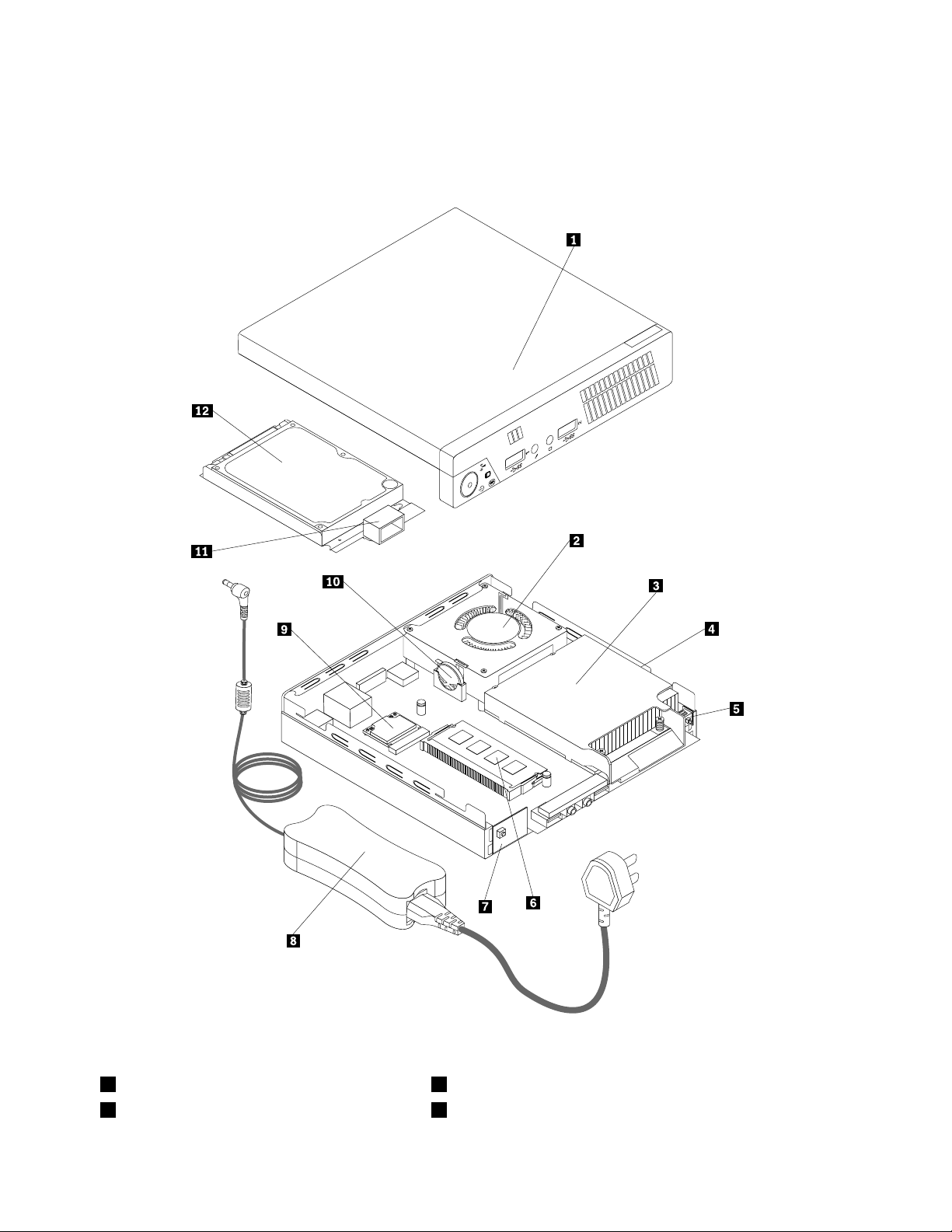
Bileşenlerinyerlerininbelirlenmesi
Şekil3“Bileşenlerinyerleri”sayfa:12içindebilgisayarınızdakiçeşitlibileşenlerinyerlerigösterilir.Bilgisayar
kapağınıçıkarmakiçin,bkz.“Bilgisayarınkapağınıçıkarma”sayfa:33.
Şekil3.Bileşenlerinyerleri
1Bilgisayarkapağı7Elektrikdağıtımtablosu
2Sistemfanı8ACgüçbağdaştırıcısı
12ThinkCentreKullanmaKılavuzu
Page 27

3Isıalıcı9WiFikartmodülü
4Mikroişlemci10Pil
5Kapakbağlantısıanahtarı(İzinsizgirişanahtarı)11İçhoparlör
6Bellekmodülü/modülleri12Sabitdisksürücüsüveyayarıiletkensürücü
Sistemkartıüzerindekiparçalarınbulunması
Şekil4“Sistemkartıparçalarınınyerleri”sayfa:13sistemkartıüzerindekiparçalarınyerlerinigösterir.
Şekil4.Sistemkartıparçalarınınyerleri
1İçhoparlörbağlacı8İsteğebağlıDisplayPortbağlacı
2Elektrikdağıtımkablosubağlacı9Sistemfanıbağlacı
3MiniPCIExpresskartyuvası10ClearCMOS/Recoveryatlamakablosu
4Sabitdisksürücüsügüçbağlacı
5SATAbağlacı
6İsteğebağlıUSBbağlacı13Kapakbağlantısıanahtarbağlacı(İzinsizgirişanahtar
11Pil
12Mikroişlemci
bağlacı)
7Dizisel(COM1)bağlaç14Bellekyuvaları(2)
Bölüm1.Ürünegenelbakış13
Page 28

Makinetipivemodeletiketi
Makinetipivemodeletiketibilgisayarınızıtanımlar.YardımiçinLenovo'yabaşvurduğunuzda,makinetipive
modelbilgileri,teknisyenlerinbilgisayarınızıtanımlamasınavedahahızlıhizmetvermesineyardımcıolur.
Aşağıdamakinetipivemodeletiketineilişkinbirörnekbulunmaktadır.
Şekil5.Makinetipivemodeletiketi
14ThinkCentreKullanmaKılavuzu
Page 29

Bölüm2.Bilgisayarıkullanma
Bubölümdebazıbilgisayarbileşenlerininkullanımınailişkinbilgileryeralmaktadır.
SıkSorulanSorular
Aşağıda,bilgisayarınızıoptimumşekildekullanmanızayardımcıolacakbirkaçipucubulunmaktadır.
Kullanıcıkılavuzumubaşkabirdildeedinebilirmiyim?
KullanıcıkılavuzunuLenovoSupport(Destek)Websitesindeçeşitlidillerdebulabilirsiniz:
http://www.lenovo.com/ThinkCentreUserGuides
Kurtarmadisklerimineredebulabilirim?
Lenovokurtarmadisklerioluşturmanızısağlayanbirprogramsağlamaktadır.Kurtarmadisklerioluşturma
hakkındaayrıntılıbilgiiçinbkz.“Kurtarmaortamınınoluşturulması”sayfa:78.
AyrıcasabitdiskarızalandığındaLenovoMüşteriDestekMerkezi'ndenÜrünKurtarmadisklerisipariş
edebilirsiniz.MüşteriDestekMerkeziileiletişimkurmayailişkindahafazlabilgiiçinbkz.Bölüm11“Yardım,
hizmetvebilgialınması”sayfa:117.ÜrünKurtarmadisklerinikullanmadanöncedisklerlebirliktegelen
belgeleriinceleyin.
Uyarı:BirÜrünKurtarmadiskipaketibirdençokdiskiçerebilir.Kurtarmaişleminibaşlatmadanöncetüm
disklerinhazırolduğundaneminolun.Kurtarmaişlemiesnasındadisklerideğiştirmenizistenebilir.
WindowsİşletimSistemihakkındaneredenyardımalabilirim?
WindowsHelpandSupport(WindowsY ardımveDestek)bilgisistemi,bilgisayarınızıenverimlişekilde
kullanabilmeniziçinWindowsişletimsistemininkullanılmasıylailgiliayrıntılıbilgisağlamaktadır.Windows
HelpandSupport(WindowsYardımveDestek)bilgisistemineerişmekiçin,aşağıdakilerdenbiriniyapın:
•Windows7işletimsistemindeStart(Başlat)➙HelpandSupport(YardımveDestek)öğelerinitıklatın.
•Windows8işletimsisteminde,düğmelerigörüntülemekiçinimleciekranınsağüstveyasağaltköşesine
getirin.ArdındanSettings(Ayarlar)➙Help(Yardım)öğelerinitıklatın.
Windows8işletimsistemindeControlPanel(DenetimMasası)öğesine erişilmesi
Windowsişletimsisteminde,ControlPanel(DenetimMasası)üzerindenbilgisayarayarlarınıgörüntüleyip
değiştirebilirsiniz.Windows8işletimsistemindeControlPanel(DenetimMasası)öğesineerişmekiçin,
aşağıdakilerdenbiriniyapın:
•Masaüstünden
1.Düğmelerigörüntülemekiçinimleciekranınsağüstveyasağaltköşesinegetirin.
2.Settings(Ayarlar)seçeneğinitıklatın.
3.ControlPanel(DenetimMasası)seçeneğinitıklatın.
•Start(Başlat)ekranından
1.Düğmelerigörüntülemekiçinimleciekranınsağüstveyasağaltköşesinegetirin.
2.Search(Arama)seçeneğinitıklatın.
3.Apps(Uygulamalar)ekranındasağtarafagidinveWindowsSystem(WindowsSistemi)bölümünde
ControlPanel(DenetimMasası)öğesinitıklatın.
©CopyrightLenovo2012
15
Page 30

Klavyeyikullanma
Modelebağlıolarakbilgisayarınızdastandartbirklavyeveyabirparmakiziokuyucuklavyebulunabilir.
MicrosoftWindowskısayoltuşlarıherikiklavyetipindedebulunur.
Bubölümde,aşağıdakikonularailişkinbilgilerbulunur:
•“Windowskısayoltuşlarınınkullanılması”sayfa:16
•“MaviThinkVantagedüğmesininkullanılması”sayfa:16
•“Parmakiziokuyucuyukullanma”sayfa:16
Windowskısayoltuşlarınınkullanılması
Hemstandartklavyedehemdeparmakiziokuyucununklavyesinde,MicrosoftWindowsişletimsisteminizle
birliktekullanabileceğinizüçtuşbulunur.
•İkiWindowslogotuşu,araçubuğununherikitarafındaAlttuşununyanındabulunur.ÜzerlerindeWindows
logosuvardır.Windows7işletimsisteminde,Start(Başlat)menüsünüaçmakiçinWindowstuşunabasın.
Windows8işletimsisteminde,geçerliçalışmaalanıveStart(Başlat)ekranıarasındageçişyapmakiçin
Windowstuşunabasın.Windowslogosununşekliklavyetipinegöredeğişir.
•Bağlammenüsütuşu,AraÇubuğununsağtarafındanCtrltuşununyanındabulunur.Bağlammenüsü
tuşunabasıldığında,etkinprogram,simgeveyanesneiçinbağlammenüsüaçılır.
Not:MenüseçimlerinivurgulamakiçinfareyiveyaYukarıveAşağıoktuşlarınıkullanabilirsiniz.Start(Başlat)
menüsünüveyabağlammenüsünüfareyitıklatarakveyaEsctuşunabasarakkapatabilirsiniz.
MaviThinkVantagedüğmesininkullanılması
Bazıklavyelerde,Lenovo'nunsağladığıbilgimerkezinivekapsamlıbiryerleşikyardımıaçmakiçin
kullanabileceğinizmavibirThinkVantagedüğmesibulunur.MaviThinkVantagedüğmesinebastığınızda,
Windows7işletimsistemindeSimpleTapprogramıyadaWindows8işletimsistemindeLenovoPCDevice
Experienceprogramıaçılır.
Parmakiziokuyucuyukullanma
Bazıbilgisayarlar,parmakiziokuyucubulunanbirklavyeyesahipolabilir.Parmakiziokuyucuileilgiliek
bilgiiçinbkz.“Lenovoprogramlarınagiriş”sayfa:6.
ThinkVantageFingerprintSoftwareprogramınıaçmakveparmakiziokuyucuyukullanmakiçinbkz.“Lenovo
programları”sayfa:4.
Ekrandakiyönergeleriizleyin.EkbilgiiçinThinkVantageFingerprintSoftwareyardımsisteminebakın.
16ThinkCentreKullanmaKılavuzu
Page 31

Tekerleklifareninkullanılması
Tekerleklifareaşağıdakikumandalarasahiptir:
1BirincilfaredüğmesiBirprogramıveyamenüöğesiniseçmekveyabaşlatmakiçinbudüğmeyikullanın.
2Tekerlek
3İkincilfaredüğmesi
WindowsControlPanel'deki(WindowsDenetimMasası)fareözelliklerivasıtasıylabirincilveikincilfare
düğmelerininfonksiyonlarınıyerinideğiştirebilirvediğervarsayılanözelliklerdedeğişiklikyapabilirsiniz.
Tekerleğifareninkaydırmaişleminikontroletmekiçinkullanın.Kaydırma,tekerleğin
döndürüldüğüyöndegerçekleştirilir.
Etkinprogram,simgeveyanesneiçinbirmenügörüntülemekistediğinizdebu
düğmeyikullanın.
Sesiayarlama
Ses,bilgisayardeneyimininönemlibirparçasıdır.Bilgisayardasistemkartınayerleşikolanbirdijitalses
denetleyicibulunur.AyrıcabazımodellerdePCIkartyuvalarındanbirinetakılıolanyüksekperformanslı
birsesbağdaştırıcısıbulunur.
Bilgisayarınızınsesihakkında
Bilgisayarınızdafabrikadamonteedilmiş,yüksekperformanslıbirsesbağdaştırıcısıvarsa,bilgisayarın
arkasındabulunansistemkartısesbağdaştırıcılarıtipikolarakdevredışıbırakılır;sesbağdaştırıcısındaki
bağlaçlarıkullanın.
Hersesçözümündeenazüçsesbağlacıbulunur:seshattıgirişbağlacı,seshattıçıkışbağlacıveMikrofon
bağlacı.Bazımodellerdegüçverilmeyenstereohoparlörlerin(biracgüçkaynağıgerektirmeyenhoparlörler)
takılmasıiçindördüncübirbağlaçbulunur.Sesbağdaştırıcısı,sesvemüziklerikaydetmeveoynatmanın
dışındaçokluortamuygulamalarındasesözelliklerindenfaydalanabilmenizivekonuşmatanımayazılımıyla
çalışabilmenizisağlar.
İsteğebağlıolarakçokluortamuygulamalarıyladahaiyiseskalitesininkeyniçıkarmakiçingüçsağlananbir
stereohoparlörsetiniseshattıçıkışbağlacınabağlayabilirsiniz.
Masaüstündensesiayarlama
Masaüstüsesdenetimine,Windowsmasaüstününsağaltköşesindebulunangörevçubuğundakises
simgesindenerişilebilir.Sessimgesinitıklatınvekaydırmaçubuğunuyukarıveyaaşağıkaydıraraksesi
ayarlayınyadasesikapatmakiçinMute(Sessiz)simgesinitıklatın.Sessimgesigörevçubuğundadeğilse,
bkz.“Sessimgesinigörevçubuğunaekleme”sayfa:18
.
Bölüm2.Bilgisayarıkullanma17
Page 32

Sessimgesinigörevçubuğunaekleme
Windows7işletimsistemindesessimgesinigörevçubuğunaeklemekiçinaşağıdakileriyapın:
1.Windowsmasaüstünden,Start(Başlat)➙ControlPanel(DenetimMasası)➙Appearanceand
Personalization(GörünümveKişiselleştirme)öğelerinitıklatın.
2.T askbarandStartMenu(GörevÇubuğuveBaşlatMenüsü)bölümünde,Customizeiconsonthe
taskbar(Görevçubuğundakisimgelerikişiselleştir)seçeneğinitıklatın.
3.T urnsystemiconsonoroff(Sistemseçenekleriniaçveyakapat)seçeneğinitıklatınvesesözelliğiniOff
(Kapalı)durumundanOn(Açık)durumunagetirin.
4.Y eniayarlarıkaydetmekveOK(Tamam)düğmesinitıklatın.
Windows8işletimsistemindesessimgesinigörevçubuğunaeklemekiçinaşağıdakileriyapın:
1.ControlPanel'i(DenetimMasası)açınveAppearanceandPersonalization(GörünümveKişiselleştirme)
seçeneğinitıklatın.
2.T askbar(GörevÇubuğu)bölümünde,Customizeiconsonthetaskbar(Görevçubuğundakisimgeleri
kişiselleştir)seçeneğinitıklatın.
3.T urnsystemiconsonoroff(Sistemseçenekleriniaçveyakapat)seçeneğinitıklatınvesesözelliğiniOff
(Kapalı)durumundanOn(Açık)durumunagetirin.
4.Y eniayarlarıkaydetmekveOK(Tamam)düğmesinitıklatın.
ControlPanel'den(DenetimMasası)sesidüzeyiniayarlama
ControlPanel'den(DenetimMasası)bilgisayarınızınsesdüzeyiayarlarınıyapabilirsiniz.ControlPanel'den
(DenetimMasası)bilgisayarınızınsesdüzeyiayarlarınıyapmakiçinaşağıdakiişlemlerigerçekleştirin:
1.Windows7işletimsisteminde,Start(Başlat)➙ControlPanel(DenetimMasası)➙Hardwareand
Sound(DonanımveSes)öğelerinitıklatın.Windows8işletimsisteminde,ControlPanel(Denetim
Masası)öğesiniaçınveHardwareandSound(DonanımveSes)seçeneğinitıklatın.
2.Sound(Ses)bölümünde,Adjustsystemvolume(Sistemsesdüzeyiniayarla)seçeneğinitıklatın.
3.Bilgisayarınızınsesdüzeyiniartırmakveyaazaltmakiçinkaydırmaçubuklarınıyukarıveyaaşağıkaydırın.
CDveDVD'lerikullanma
BilgisayarınızdabirDVD-ROMsürücüsüveyakaydedilebilirDVDsürücüsütakılıolabilir.DVDsürücüleri
sektörstandardındaki12cm(4,75inç)CDortamıveDVDortamıkullanır.BilgisayarınızdabirDVDsürücüsü
varsa,sürücü,DVD-ROMdiskleri,DVD-Rdiskleri,DVD-RAMdiskleri,DVD-RWdiskleriveCD-ROMdiskler,
CD-RWdiskler,CD-RdisklervesesCD'lerigibihertipCD'yiokuyabilir.BirkaydedilebilirDVDsürücünüz
varsa,aynızamandaDVD-Rdiskler,DVD-RWdiskler,tipIIDVD-RAMdiskler,standartveyüksekhızlıCD-RW
disklerveCD-Rdisklerüzerinedekayıtyapılabilir.
DVDsürücüsükullanırkenbuyönergeleritakipedin:
•Bilgisayarı,sürücününaşağıdakileremaruzkalacağıbiryerekoymayın:
-Yükseksıcaklık
-Yükseknem
-Aşırıtoz
-Aşırıtitreşimveyaanidarbe
-Eğikyüzeyler
-Doğrudangüneşışığı
18ThinkCentreKullanmaKılavuzu
Page 33

•SürücüyeCDveyaDVDdışındaherhangibirnesneyerleştirmeyin.
•BilgisayarıtaşımadanönceCDveyaDVD'yisürücüdençıkarın.
CDveDVDortamınınkullanımıvesaklanması
CDveDVDortamısağlamvegüvenilirdirancaközengösterilmesivebelirlibirbiçimdekullanılmasıgerekir.
BirCDveyaDVD'yikullanırkenvesaklarkenbuyönergeleritakipedin:
•Diskikenarlarındantutun.Diskinetiketliolmayanyüzeyinedokunmayın.
•Üzerindekitozuyadaparmakizlerinitemizlemekiçin,diskitemizveyumuşakbirbezleortasından
kenarlarınadoğrusilin.Diskindaireselhareketlerlesilinmesi,verikaybınanedenolabilir.
•Diskinüzerineyazıyazmayınveyakağıtyapıştırmayın.
•Diskinçizilmesineveyaüzerindeizoluşmasınaizinvermeyin.
•Diskidoğrudangüneşışığıalanbiryerekoymayınveyaböylebiryerdesaklamayın.
•Diskitemizlemekiçinbenzen,tinerveyadiğertemizlememaddelerinikullanmayın.
•Diskidüşürmeyinveyabükmeyin.
•Hasarlıdisklerisürücüyeyerleştirmeyin.Eğri,çizilmişveyakirlidisklersürücüyezararverebilir.
CDveyaDVDoynatma
BilgisayarınızdabirDVDsürücüsüvarsa,sesCD'lerinidinleyebilirveyaDVDlmleriizleyebilirsiniz.BirCD
veyaDVD'yioynatmakiçinaşağıdakiişlemlerigerçekleştirin:
1.DVDsürücüsünüaçmakiçinsürücününÇıkar/Yükledüğmesinebasın.
2.T epsitamamendışarıçıktığındaCDveyaDVD'yitepsiyeyerleştirin.BazıDVDsürücülerinde,tepsinin
ortasındageçmelibirgöbekbulunur.Sürücünüzdegeçmelibirgöbekvarsa,tepsiyibirelinizle
destekleyinveardındanCDveyaDVD'yiortasındanbastırarakyerineoturtun.
3.T epsiyikapatmakiçinÇıkar/Y ükledüğmesineyenidenbasınveyatepsiyihafçeileriitin.CDveyaDVD
oynatmaprogramıotomatikolarakbaşlatılır.EkbilgiiçinCDveyaDVDoynatmaprogramınınyardım
sisteminebakın.
BirCDveyaDVD'yiDVDsürücüsündençıkarmakiçinaşağıdakileriyapın:
1.BilgisayaraçıkkenÇıkar/Yükledüğmesinebasın.Tepsiotomatikolarakdışarıçıkarıldığındadiski
dikkatleçıkarın.
2.Çıkar/Y ükledüğmesinebasarakyadatepsiyiileridoğruhafçeiterektepsiyikapatın.
Not:Çıkar/Yükledüğmesinebastığınızdatepsisürücüdendışarıkaymazsa,DVDsürücüsününöntarafında
bulunanacildurumdaçıkarmadeliğinedüzhalegetirdiğinizbirkağıtatacınısokun.Acildurumçıkarma
işleminigerçekleştirirkensürücününkapalıolduğundaneminolun.Acilbirdurumdışında,acildurumçıkarma
işlemiyerineÇıkar/Yükledüğmesinikullanın.
CDveyaDVDkaydetme
BilgisayarınızdabirkaydedilebilirDVDsürücüsüvarsa,CDveyaDVD'lerkaydetmekiçinsürücüyü
kullanabilirsiniz.
BirCDveyaDVDkaydetmekiçinaşağıdakilerdenbiriniyapın:
•Windows7işletimsisteminde,CorelDVDMovieFactoryLenovoEditionprogramıveyaPower2Go
programıbilgisayarınızdakuruluolmalıdır.
-CorelDVDMovieFactoryLenovoEditionprogramınıçalıştırmakiçin,Start(Başlat)➙AllPrograms
(TümProgramlar)➙CorelDVDMovieFactoryLenovoEdition➙CorelDVDMovieFactoryLenovo
Editionöğelerinitıklatın.Ekrandakiyönergeleriizleyin.
Bölüm2.Bilgisayarıkullanma19
Page 34

-Power2GoprogramınıçalıştırmakiçinStart(Başlat)➙AllPrograms(T ümProgramlar)➙PowerDVD
Create➙Power2Goöğelerinitıklatın.Ekrandakiyönergeleriizleyin.
•Windows8işletimsisteminde,aşağıdakileriyaparakPower2Goprogramınıçalıştırın:
1.Düğmelerigörüntülemekiçinimleciekranınsağüstveyasağaltköşesinegetirin.ArdındanSearch
(Arama)öğesinitıklatınvePower2Goyazın.
2.ProgramıaçmakiçinsolpaneldePower2Goöğesinitıklatın.
3.Ekrandakiyönergeleriizleyin.
AyrıcaCDveveriDVD'lerinikaydetmekiçinWindowsMedia
“YardımveDestek”sayfa:117
.
®
Player'ıdakullanabilirsiniz.Ekbilgiiçinbkz.
20ThinkCentreKullanmaKılavuzu
Page 35

Bölüm3.Sizvebilgisayarınız
Bubölümde,erişilebilirlik,konforvebilgisayarınızıdiğerbölgeveyaülkeleregötürmeyleilgilibilgilerbulunur.
Erişilebilirlikverahatlık
Konforsuzçalışmayıengellemenizvebilgisayarınızdaneniyişekildefaydalanabilmeniziçiniyibirergonomik
çalışmaçokönemlidir.Çalıştığınızortamvekullandığınızdonanımı,kişiselgereksinimlerinizeveyaptığınız
işintürüneuygunolacakşekildedüzenleyin.Ayrıcabilgisayarıkullanırkenperformansvekonforuenüst
düzeyeçıkarmakiçinsağlıklıçalışmaalışkanlıklarınıhayatageçirin.
Aşağıdakikonularda,çalışmaalanınızıayarlama,bilgisayardonanımınızıayarlamavesağlıklıçalışma
alışkanlıklarınıedinmeyleilgilibilgilerverilmektedir.
Lenovo,engellikullanıcılarınbilgiveteknolojiyedahakolayerişmesiiçinçalışmalaryürütmektedir.Sonuç
olarakaşağıdakibilgilerde,duyma,görmevehareketetmeengeliolankullanıcılarınbilgisayarkullanma
deneyimlerinigeliştirmelerineyardımcıolmakiçinçeşitliyollaraçıklanmaktadır.
Yardımcıteknolojiler,kullanıcılarınbilgilerekendilerineenuygunşekildeerişebilmelerinisağlar.Bu
teknolojilerdenbazılarıişletimsisteminizdebulunmaktadır;diğerlerinisağlayıcılararacılığıylasatınalabilirya
dabunlaraInternetaracılığıylaerişebilirsiniz:
http://www.lenovo.com/healthycomputing
Çalışmaalanınındüzenlenmesi
Bilgisayarınızdaneniyibiçimdeyararlanmanıziçin,hemkullandığınızdonatılar,hemdeçalıştığınızortam,
gereksinimlerinizeveyaptığınızişintürüneuygunolmalıdır.Rahatlığınızsondereceönemlidir;ancakışık
kaynakları,havadolaşımıveprizlerinkonumudaçalışmaalanınıdüzenlemebiçiminizietkileyebilir.
Rahatlık
Herkesiçinidealolantekbirçalışmakonumuolmasada,aşağıdakikurallarkendinizeenuygunçalışma
konumunubulmanızayardımcıolacaktır.
UzunsüreaynıbiçimdeoturmaktankaynaklananyorgunluğuazaltacakSandalyeninarkalığıveoturmayeri
birbirindenbağımsızolarakayarlanabilmelivesağlamolmalıdır.Oturmayerininöntarafı,bacaklarınızınüst
kısmıüzerindekibaskıyıazaltacakbiçimdeeğimliolmalıdır.Oturmayerini,bacaklarınızınüstkısmıyere
paralelolacakveayaklarınızyayerebasacakyadabirdesteğedayanacakbiçimdeayarlayın.
Klavyeyikullanırken,bileklerinizrahatolacakbiçimdeönkolunuzunyereparalelolmasınadikkatedin.
Klavyeyeyumuşakbirbiçimdedokunun,elveparmaklarınızırahattutun.Enrahatkonumubulmakiçin
klavyeninaltındakiayaklarıkullanarakklavyeninaçısınıayarlayın.
©CopyrightLenovo2012
21
Page 36

Monitörü,ekranınenüstnoktasıgözünüzünhizasındayadabirazaşağıdaolacakbiçimdeayarlayın.
Monitörürahatbirgörüşuzaklığına,(genelikle51-61cm(20-24inç)uzağa)koyunvevücudunuzu
çevirmekzorundakalmadangörebileceğinizbiçimdeayarlayın.Ayrıca,telefonyadafaregibidüzenliolarak
kullandığınızdonatılarıdakolaycaerişebileceğinizbiruzaklığayerleştirin.
Yansımaveışıklandırma
Monitörü,tavandakiışıkların,pencerelerinvediğerışıkkaynaklarınınparıltıveyansımasınıenazaindirecek
şekildeyerleştirin.Parlakyüzeylerdenyansıyanışıkmonitörekranındarahatsızediciyansımalarayolaçabilir.
Olanaklıysa,monitörüpencerelerevediğerışıkkaynaklarınadikaçıdayerleştirin.Gerekiyorsa,ışıkları
söndürerekyadadahadüşükgüçlüampullerkullanaraktavanışıklarınıazaltın.Monitörüpencereyakınına
kurarsanız,güneşışığınınekrandayansımasınıönlemekiçinperdeyadagüneşlikkullanın.Odadakiışık
düzeyideğiştikçe,monitörünparlaklıkvekarşıtlıkdenetimleriniayarlayabilirsiniz.
Yansımalarıönlemekyadaaydınlatmayıayarlamakolanaksızsa,monitörünüzerineparıltıönleyicibirltre
yerleştirilmesiyararlıolabilir.Ancak,bultrelerekrandakigörüntününnetliğiniolumsuzetkileyebileceğinden,
yalnızca,parıltıyıönlemeyeyönelikdiğeryöntemleriişeyaramadığındakullanılmalarıönerilir.
Tozbirikmesi,parıltıylailişkilisorunlarıartırır.Monitörekranınızıbelirliaralıklarla,monitörünüzünbelgelerinde
belirtildiğibiçimdeyumuşakbirbezletemizlemeyiunutmayın.
Havadolaşımı
Bilgisayarınızvemonitörünüzısıüretir.Bilgisayarınızda,serinhavayıemenvesıcakhavayıdışarıatanbir
soğutucuvardır.Monitördekisıcakhavaaçıklıklardandışarıçıkar.Havalandırmaaçıklıklarınınkapatılması,
aşırıısınmanedeniylesistemindoğruçalışmamasınayadazarargörmesineyolaçabilir.Bilgisayarınızıve
monitörünüzühavadeliklerikapanmayacakbiçimdeyerleştirin;genellikle,51mm(2inç)boşlukyeterlidir.
Ayrıca,soğutucudançıkanhavanınbaşkalarınınüzerineyönelmemesinedikkatedin.
Elektrikprizlerivekablouzunlukları
Bilgisayarınızıtamolaraknereyeyerleştireceğinizi,prizlerinyerinevemonitör,yazıcıvediğeraygıtlara
bağlanangüçkablolarınınuzunluğunagörebelirleyebilirsiniz.
Çalışmaalanınızıdüzenlerken:
•Uzatmakablosukullanmaktankaçının.Olanaklıysa,bilgisayarınızıngüçkablosunudoğrudanbirelektrik
prizinetakın.
•Güçkablolarının,insanlarınyürüdüğüyadakazaylaçarpabilecekleriyerlerdengeçmemesinedikkatedin.
Güçkablolarınailişkindahafazlabilgiiçinbkz.“Güçkablolarıvegüçbağdaştırıcıları”sayfa:vi
.
BilgisayarınızıLenovo'yakaydetme
Bilgisayarınızıkaydederken,Lenovo'nunbirgeriçağırmayadadiğerciddibirsorundurumundasizinletemas
kurabilmesiiçinbilgilerbirveritabanınagirilir.BilgisayarınızıLenovo'yakaydettirdiktensonrayardımiçin
Lenovo'yuaradığınızdadahahızlıhizmetalırsınız.Ayrıcabazıülkelerdekayıtlıkullanıcılaraekayrıcalıklarve
hizmetlersunulmaktadır.
BilgisayarınızıLenovo'yakaydettirmekiçinaşağıdakilerdenbiriniyapın:
•Bilgisayarınızıkaydettirmekiçinhttp://www.lenovo.com/registeradresinegidinveekrandakiyönergeleri
izleyin.
•Bilgisayarınızıİnternet'ebağlayınveöncedenkurulmuşkayıtprogramıaracılığıylabilgisayarınızıkaydedin:
22ThinkCentreKullanmaKılavuzu
Page 37

-Windows7için:Bilgisayarınızıbirsürekullandıktansonra,öncedenkurulmuşLenovoProduct
Registrationprogramıotomatikolarakbaşlar.Bilgisayarınızıkaydettirmekiçinekrandakiyönergeleri
izleyin.
-Windows8için:LenovoSupportprogramınıaçın.Dahasonra,Registration(Kayıt)seçeneğinitıklatın
vebilgisayarınızıkaydettirmekiçinekrandakiyönergeleriizleyin.
Bilgisayarınızıbaşkabirbölgeveyaülkeyegötürme
Bilgisayarınızıbaşkabirbölgeveyaülkeyegötürdüğünüzde,yerelelektrikstandartlarınıdikkatealmanız
gerekir.Bubölümde,aşağıdakilereilişkinbilgilerbulunur:
•“Voltajseçmedüğmesi”sayfa:23
•“Yedekelektrikkabloları”sayfa:23
Voltajseçmedüğmesi
Bazıbilgisayarlarda,bilgisayarüzerindekigüçkablosubağlantınoktasınınyanındavoltajseçmedüğmesi
bulunurvebazıbilgisayarlarınvoltajseçmedüğmesibulunmaz.Bilgisayarınızıkurmadanyadabaşka
birülkedeyadabölgedeyenidenyerleştirmedenönce,bilgisayarınızınelektrikprizindekivoltajlauyumlu
olduğundaneminolun.
DİKKAT:
Bilgisayarınızınbağlanacağıelektrikbağlantısının(prizinin)voltajınıbilmelisiniz.Voltajdeğerini
bilmiyorsanız,yerelelektrikşirketiniziarayınyadaresmiWebsitelerineyadabulunduğunuzülke
yadabölgeyeilişkingezikitaplarınabaşvurun.
Bilgisayarınızdavoltajseçmedüğmesivarsa,voltajı,prizvoltajınagöreayarlayın.Voltajseçmedüğmesini
yanlışayarlamak,bilgisayarınızınarızalanmasınavekalıcıbirhasaroluşmasınanedenolabilir.Voltajseçme
düğmesiayarlarının,prizinizdekivoltajlaeşleştiğinidoğrulayıncayakadarbilgisayarıprizebağlamayın.
Bilgisayarınızdavoltajseçmedüğmesiyoksa,bilgisayarınaltındakivoltajderecelendirmeetiketinebakın
veaşağıdakileredikkatedin:
•Voltajderecelendirmeetiketi,“100-127V”yada“200-240V”aralığınıgösteriyorsa,prizdesağlanan
voltajın,bilgisayaretiketindekivoltajderecesiileeşleştiğindeneminolun.Eşleşmiyorsa,voltaj
dönüştürücüsügibibirdışaygıtkullanılmadıkça,bilgisayarıprizetakmayın.
•Voltajderecelendirmeetiketi,“100-127V”ve“200-240V”olmaküzereçiftaralıkgösteriyorsabu,
bilgisayarındünyagenelindekullanımiçinuygunolduğunuvebilgisayarınbağlıolduğuülkeyadabölgeye
bakılmaksızınprizdekivoltajaotomatikolarakayarlanacağınıgösterir.
Yedekelektrikkabloları
Bilgisayarınızıhalihazırdakullandığınızdanfarklıbirelektrikprizitipininkullanıldığıbirülkeveyabölgeye
götürürseniz,elektrikşibağdaştırıcılarıveyayenielektrikkablolarıalmanızgerekir.Elektrikkablolarını
doğrudanLenovo'dansiparişedebilirsiniz.
Güçkablosubilgileriveparçanumaralarıiçin,bkz:
http://www.lenovo.com/powercordnotice
Bölüm3.Sizvebilgisayarınız23
Page 38

24ThinkCentreKullanmaKılavuzu
Page 39

Bölüm4.Güvenlik
Bubölümde,bilgisayarınızınhırsızlıkveyetkisizkullanımakarşınasılkorunacağıylailgilibilgilerbulunur.
Güvenliközellikleri
Aşağıdakigüvenliközellikleribilgisayarınızdamevcuttur:
•SabityazılımaentegreComputraceAgentyazılımı
ComputraceAgentyazılımı,birBTvarlıkyönetimivebilgisayarıhırsızlıktankurtarmaçözümüdür.Yazılım,
donanım,yazılımveyabilgisayaryardımistemekonumugibiöğelerdebilgisayardadeğişiklikyapılan
durumlarıtespiteder.
Not:ComputraceAgentyazılımınıetkinleştirmekiçinbiraboneliksatınalmanızgerekir.
•Kapakbağlantısıanahtarı(izinsizgirişanahtarıdadenir)
Kapakbağlantısıanahtarı,bilgisayarkapağınındüzgüntakılmadığıveyakapatılmadığıdurumlarda
bilgisayarınızınişletimsistemindeoturumaçmasınıönler.Sistemkartındakikapakbağlantısıanahtarı
bağlacınıetkinleştirmekiçinaşağıdakileriyapın:
1.SetupUtilityprogramınıbaşlatın.Bkz.“SetupUtilityprogramınıbaşlatma”sayfa:85.
2.Y öneticiParolasıbelirleyin.Bkz.“Parolanınayarlanması,değiştirilmesivesilinmesi”sayfa:86.
3.Securityaltmenüsünden,ChassisIntrusionDetection➙Enabledseçeneklerinibelirleyin.Sistem
kartındakikapakbağlantısıanahtarıbağlacınıetkinleştirilir.
Kapakbağlantısıanahtarı,bilgisayarıaçtığınızdabilgisayarkapağınındüzgüntakılmadığıveya
kapatılmadığınıalgıladığındabirhatamesajıgörüntülenir.Hatamesajınıatlamakveişletimsisteminde
oturumaçmakiçinaşağıdakileriyapın:
1.Bilgisayarkapağınızıdüzgünbirşekildetakınveyakapatın.Bkz.“Parçalarıdeğiştirmeişleminin
tamamlanması”sayfa:74.
2.SetupUtilityprogramınagirmekiçinF1tuşunabasın.ArdındanSetupUtilityprogramınıkaydedip
çıkmakiçinF10tuşunabasın.Hatailetisiyenidengörüntülenmez.
•AygıtlarıveUSBbağlaçlarınıetkinleştirmeyadadevredışıbırakmaözelliği
Ekbilgiiçinbkz.“Biraygıtınetkinleştirilmesiyadadevredışıbırakılması”sayfa:87.
•Y erleşikparmakiziokuyucu(bazımodellerdebulunur)
Bilgisayarınızınmodelinebağlıolarak,klavyedeyerleşikbirparmakiziokuyucubulunabilir.Parmakizinizi
kaydetmekveöncedenAçılışParolası,SabitDiskParolasıveyaherikisiyledeilişkilendirmekyoluyla,
parolayazmadan,parmağınızıokuyucununüzerindengeçirerekbilgisayarıbaşlatabilir,sistemdeoturum
açabilirveSetupUtilityprogramınagirebilirsiniz.Parmakiziylekimlikdenetimiolanağıparolalarınyerine
geçebilirvebasitvegüvenlikullanıcıerişiminisağlar.
•Başlatmasırasıdenetimi
Ekbilgiiçinbkz.“Başlangıçaygıtısırasınınseçilmesiyadadeğiştirilmesi”sayfa:88.
•Klavyeyadafareolmadanbaşlatma
Bilgisayarınız,klavyeveyafarebağlıolmaksızınişletimsistemindeoturumaçabilir.
•TPM(TrustedPlatformModule;GüvenilirPlatformModülü)
TrustedPlatformModule(GüvenilirPlatformModülü),bilgisayarınızdakayıtlıbilgilerikorumayayönelik
şifrelemeanahtarlarınıdepolayanbirgüvenlikşifrelemeişlemcisidir.
©CopyrightLenovo2012
25
Page 40

Tümleşikkablokilidinitakma
Bilgisayarınızıbirsıraya,masayayadadiğergeçicibiryerekilitlemekiçintümleşikbirkablokilidi(Kensington
kilidiolarakdaadlandırılır)kullanabilirsiniz.Kablokilidi,bilgisayarınarkabölümündekibirtümleşikkablo
kilidiyuvasınatakılırvebiranahtarileçalıştırılır.Kablokilidi,ayrıca,bilgisayarkapağınıaçmakiçinkullanılan
düğmeleridekilitler.Bu,birçokdizüstübilgisayardakullanılanlaaynıtiptebirkilittir.AşağıdakiWebsitesinde
KensingtonsözcüğünüaratarakLenovo'danbirtümleşikkablokilidisiparişiverebilirsiniz:
http://www.lenovo.com/support
Şekil6.Tümleşikkablokilidi
Parolakullanılması
BilgisayarınızınizinsizkullanımınıengellemeyeyardımcıolmakiçinMicrosoftWindowsişletimsistemiveya
bilgisayarınızınBIOS'uvasıtasıylabirdiziparolaayarlayabilirsiniz.
BIOSparolaları
BIOSSetupUtilityprogramını,bilgisayarınızaveverilerinizeyetkisizerişimiönlemekiçinparolalarbelirlemek
amacıylakullanabilirsiniz.Aşağıdakiparolatiplerikullanılabilir:
•Power-OnPassword:BirAçılışParolasıbelirlendiğinde,bilgisayarınheraçılışındageçerlibirparola
girmenizistenir.Geçerliparolayazılıncayakadarbilgisayarkullanılamaz.Dahafazlabilgiiçinbkz.
“Power-OnPassword”sayfa:86
26ThinkCentreKullanmaKılavuzu
.
Page 41

•HardDiskPassword:SabitDiskParolası'nınayarlanmasısabitdisksürücüsündekiverilereyetkisizerişimi
önler.BirHardDiskPasswordbelirlendiğinde,sabitdiskinizehererişmeyeçalıştığınızdageçerlibirparola
girmenizistenir.Ekbilgiiçinbkz.“HardDiskPassword”sayfa:86.
•AdministratorPassword:BirYöneticiParolasıbelirlenmesi,yetkisiolmayankullanıcılarınyapılandırma
ayarlarınıdeğiştirmesiniönler.Birkaçbilgisayarınyapılandırmaayarlarınıkorumasorumluluğusizdeyse,bir
AdministratorPasswordbelirlemekisteyebilirsiniz.Ekbilgiiçinbkz.“AdministratorPassword”sayfa:86
Bilgisayarınızıkullanmakiçinherhangibirparolaayarlamanızgerekmez.Ancak,parolakullanılmasıbilgi
işlemgüvenliğiniartırır.
Windowsparolaları
Windowsişletimsisteminizinsürümünebağlıolarak,oturumaçmaerişimikontrolü,paylaşımlıkaynaklara
erişim,ağerişimivetektekkullanıcıayarlarıdadahilolmaküzerebirçoközellikiçinparolalarıkullanabilirsiniz.
Ekbilgiiçinbkz.“YardımveDestek”sayfa:117
.
Parmakiziokuyucuyuyapılandırma
Klavyenizdeparmakiziokuyucusuvarsa,parmakiziokuyucusunuSetupUtilityprogramında
yapılandırabilirsiniz.
SetupUtilityprogramınınSecuritymenüsüaltındakiFingerprintSetupaltmenüsüaşağıdakiseçenekleri
sunar:
•PrebootAuthentication:BIOS'aerişmekiçinparmakiziokuyucununkimlikdoğrulamasınıetkinleştirir
yadadevredışıbırakır.
•EraseFingerprintData:Parmakiziokuyucusundasaklananverileritemizler.
.
Parmakiziokuyucuyuyapılandırmakiçinaşağıdakileriyapın:
1.SetupUtilityprogramınıbaşlatın.Bkz.“SetupUtilityprogramınıbaşlatma”sayfa:85.
2.SetupUtilityprogramıanamenüsündenSecurity➙FingerprintSetupseçeneklerinibelirleyinveEnter
tuşunabasın.FingerprintSetuppenceresiaçılır.
3.PrebootAuthenticationveyaEraseFingerprintDataseçeneklerindenistediğinizibelirleyinveEnter
tuşunabasın.
4.İstediğinizayarlarıseçinveEntertuşunabasın.
5.DeğişikliklerikaydetmekveSetupUtilityprogramındançıkmakiçinF10tuşunabasın.Çıkışıonaylamanız
istendiğindeEntertuşunabasın.
Güvenlikduvarlarınınkullanılmasıvekavranması
Birgüvenlikduvarı,gerekengüvenlikdüzeyinebağlıolarakdonanım,yazılımveyabunlarınbirkombinasyonu
olabilir.Güvenlikduvarları,gelenvegidenbağlantılardanhangilerineizinverileceğinibelirleyenbirdizi
kuraltemelindeçalışır.Bilgisayarınızbirgüvenlikduvarıyüklühaldegelirse,güvenlikduvarıbilgisayarınızı
internetgüvenliktehditleri,izinsizerişim,izinsizgirişimlerveinternetsaldırılarınakarşıkorumayayardımcı
olur.Aynızamandagizliliğinizidekorur.Güvenlikduvarıprogramınınnasılkullanılacağınailişkinekbilgiiçin,
güvenlikduvarıprogramınınyardımsisteminebaşvurun.
BilgisayarınızaöncedenkurulmuşolanWindowsişletimsistemi,WindowsFirewallprogramınasahiptir.
WindowsFirewallkullanımıylailgilidahafazlabilgiiçin,bkz.“YardımveDestek”sayfa:117
.
Bölüm4.Güvenlik27
Page 42

Verilerivirüslerekarşıkoruma
Virüslerekarşıkorunma,virüsleritespitetmeveortadankaldırmayayardımcıolmakamacıylabilgisayarınız
öncedenkurulmuşbirvirüsekarşıkorumaprogramınasahiptir.
Lenovo,virüsekarşıkorumayazılımınıntamsürümünü,bilgisayarınızda30günlükücretsizabonelik
seçeneğikuruluolaraksağlar.30gündensonravirüsekarşıkorumayazılımınıngüncellemelerinialmayı
sürdürebilmeniziçinlisansınızıyenilemenizgerekir.
Not:Virüstanımlamadosyaları,yenivirüslerdenkorunabilmekiçingünceltutulmalıdır.
Virüsekarşıkorumayazılımınınkullanılmasınailişkinekbilgiiçin,virüsekarşıkorumayazılımınızınyardım
sisteminebakın.
28ThinkCentreKullanmaKılavuzu
Page 43

Bölüm5.Donanımıntakılmasıyadadeğiştirilmesi
Bubölümde,bilgisayarınızdakidonanımıkurmayayadadeğiştirmeyeilişkinyönergelersağlanır.
Statikelektriğeduyarlıaygıtlarınçalıştırılması
Bozukparçayıbilgisayardançıkarıpyeniparçayıtakmayahazıroluncayakadar,yeniparçanınstatik
korumalıpaketiniaçmayın.Statikelektriksizezararvermezancak,bilgisayarbileşenlerineveparçalarına
ciddihasarlarverebilir.
Parçalarıvediğerbilgisayarbileşenlerinitutarken,statikelektriğinzararvermesiniönlemekiçinaşağıdaki
önlemlerialın:
•Hareketlerinizisınırlayın.Hareket,statikelektriğinçevrenizdetoplanmasınanedenolabilir.
•Parçalarıvediğerbilgisayarbileşenleriniherzamandikkatlibirşekildetutun.PCIkartlarını,bellek
modüllerini,sistemkartlarınıvemikroişlemcilerikenarlarındantutun.Açıkdevrelerehiçbirzaman
dokunmayın.
•Diğerkişilerinparçalaravediğerbilgisayarbileşenlerinedokunmasınaizinvermeyin.
•Y enibirparçatakmadanönce,parçanıniçindebulunduğustatikelektriğekarşıkoruyucupaketimetalbir
genişletmeyuvasıkapağınayadabilgisayarındiğerboyasızmetalyüzeylerindenbirineenazikisaniye
boyuncadokundurun.Bu,pakettekivevücudunuzdakistatikelektriğinazalmasınısağlar.
•Mümkünse,yeniparçayıstatikkorumalıpaketindençıkarınveherhangibiryerekoymadan,doğruca
bilgisayarıniçineyerleştirin.Bumümkündeğilse,statikelektriğekarşıkoruyucupaketiyumuşak,düzbir
zeminekoyunveparçayıbupaketinüzerinebırakın.
•Parçayıbilgisayarkapağınınyadadiğermetalyüzeylerinüzerinekoymayın.
Donanımıntakılmasıyadadeğiştirilmesi
Bukısımda,bilgisayarınızdakidonanımıkurmayayadadeğiştirmeyeilişkinyönergelersağlanır.
Bilgisayarınızınyetenekleriniartırabilirvedonanımtakarakyadadeğiştirerekbilgisayarınızınbakımını
yapabilirsiniz.
Uyarı:
“Önemligüvenlikbilgileri”sayfa:vbölümünüokuyupanlamadanbilgisayarınızıaçmayınyadaonarmayakalkışmayın.
Notlar:
1.Y alnızcaLenovotarafındansağlananbilgisayarparçalarınıkullanın.
2.Biraksamıtakarkenyadadeğiştirirken,aksamlabirliktegelenyönergelerlebirliktebukısımdakiuygun
yönergelerikullanın.
Dışaksamlarıntakılması
Bilgisayrınıza,dışhoparlörler,yazıcıyadatarayıcıgibidışaksamlarbağlayabilirsiniz.Bazıdışaksamlarda
zikselbağlantıyaekolarakyazılımkurmanızdagerekir.Birdışaksamıtakarken,gereklibağlacıbelirlemek
için“Bilgisayarınızınönündekibağlaçların,denetimlerinvegöstergelerinyerlerininbelirlenmesi”sayfa:9
“Bilgisayarınızınarkasındakibağlaçlarınyerlerininbelirlenmesi”sayfa:10başlıklıkonularabakın.Dahasonra
bağlantıyıyapmakiçinsizeyardımcıolmaküzereaksamlabirliktegönderilenyönergelerebakınveaksamiçin
gerekliolanyazılımlarıyadaaygıtsürücülerikurun.
ve
©CopyrightLenovo2012
29
Page 44

Dikeydesteğintakılmasıyadaçıkarılması
Uyarı:
“Önemligüvenlikbilgileri”sayfa:vbölümünüokuyupanlamadanbilgisayarınızıaçmayınyadaonarmayakalkışmayın.
Bubölümde,dikeydesteğintakılmasıyadaçıkarılmasıileilgiliyönergeleryeralmaktadır.
Not:DikeydestekveVESA(VideoElectronicsStandardsAssociation)montajbloğuisteğebağlıparçalardır.
BilgisayarınızVESAmontajbloğuylabirliktegönderiliyorsa,dikeydesteğitakmadanönceVESAmontaj
bloğunuçıkardığınızdaneminolun.VESAmontajbloğunuçıkarmakiçinbkz.“VESAmontajbloğunun
takılmasıyadaçıkarılması”sayfa:31.
Dikeydesteğitakmakveyaçıkarmakiçinaşağıdakileriyapın:
1.Bilgisayarıkapatın.
2.Bilgisayarınarkasınıdikeydesteğinarkasıylahizalayınvebilgisayarıgösterildiğigibidikeydesteğe
yerleştirin.
Şekil7.Dikeydesteğintakılması
30ThinkCentreKullanmaKılavuzu
Page 45

3.Dikeydesteğiçıkarmakiçinbilgisayarıkaldırın.
Şekil8.Bilgisayarındikeydestektençıkarılması
VESAmontajbloğununtakılmasıyadaçıkarılması
Uyarı:
“Önemligüvenlikbilgileri”sayfa:vbölümünüokuyupanlamadanbilgisayarınızıaçmayınyadaonarmayakalkışmayın.
Bubölümde,VESAmontajbloğununtakılmasıyadaçıkarılmasıileilgiliyönergeleryeralır.
Not:VESAmontajbloğuyalnızcabazımodellerdebulunur.
VESAmontajbloğunutakmakyadaçıkarmakiçinaşağıdakileriyapın:
1.Dahasonra,bilgisayarıkapatınvetümgüçkablolarınıelektrikprizlerindençıkarın.
Bölüm5.Donanımıntakılmasıyadadeğiştirilmesi31
Page 46

2.VESAmontajbloğunutakmakiçinbilgisayarıVESAmontajbloğunadoğrukaydırın.
Şekil9.VESAmontajbloğununtakılması
3.VESAmontajbloğunubilgisayarasabitlemekiçinikividayıtakın.
Şekil10.VESAmontajbloğunusabitleyenvidalarıntakılması
32ThinkCentreKullanmaKılavuzu
Page 47

4.VESAmontajbloğunubilgisayardançıkarmakiçinVESAmontajbloğunubilgisayarasabitleyeniki
vidayıçıkarın.
Şekil11.VESAmontajbloğunusabitleyenvidalarınçıkarılması
5.VESAmontajbloğunubilgisayardançıkarmakiçinbilgisayarıVESAmontajbloğununönündenkaydırın.
Şekil12.VESAmontajbloğununçıkarılması
Dahasonrayapılacaklar:
•Başkabirdonanımlaçalışmakiçinuygunbölümegidin.
•T akmayadadeğiştirmeişleminitamamlamakiçinbkz.“Parçalarıdeğiştirmeişleminintamamlanması”
sayfa:74.
Bilgisayarınkapağınıçıkarma
Uyarı:
“Önemligüvenlikbilgileri”sayfa:vbölümünüokuyupanlamadanbilgisayarınızıaçmayınyadaonarmayakalkışmayın.
Bölüm5.Donanımıntakılmasıyadadeğiştirilmesi33
Page 48

Bubölümdebilgisayarkapağınınnasılçıkarılacağıylailgiliyönergeleryeralır.
DİKKAT:
Bilgisayarınkapağınıçıkarmadanöncebilgisayarıkapatınvebilgisayarınsoğumasıiçinüç-beş
dakikabekleyin.
Bilgisayarınkapağınıçıkarmakiçinaşağıdakileriyapın:
1.Sürücülerdekitümortamlarıçıkarınvebağlıtümaygıtlarıvebilgisayarıkapatın.
2.T ümgüçkablolarınıelektrikprizlerindençıkarın.
3.Güçkablolarını,giriş/çıkışkablolarınıvebilgisayaratakılıdiğertümkablolarıçıkarın.Bkz.“Bilgisayarınızın
önündekibağlaçların,denetimlerinvegöstergelerinyerlerininbelirlenmesi”sayfa:9
ve“Bilgisayarınızın
arkasındakibağlaçlarınyerlerininbelirlenmesi”sayfa:10.
4.T ümleşikkablokilidigibikapağıkilitleyenaygıtlarıçıkarın.Bkz.“Tümleşikkablokilidinitakma”sayfa:26.
5.Bilgisayarkapağınısabitleyenvidayıçıkarın.
Şekil13.Bilgisayarkapağıvidasınınçıkarılması
34ThinkCentreKullanmaKılavuzu
Page 49

6.Bilgisayarkapağınıbilgisayarınönünedoğrubirmiktarkaydırın.Bilgisayarkapağınıbilgisayardan
ayırmakiçinkaldırın.
Şekil14.Bilgisayarınkapağınıçıkarma
Birbellekmodülününtakılmasıyadadeğiştirilmesi
Uyarı:
“Önemligüvenlikbilgileri”sayfa:vbölümünüokuyupanlamadanbilgisayarınızıaçmayınyadaonarmayakalkışmayın.
Bubölümdebirbellekmodülününtakılmasıyadadeğiştirilmesiyleilgiliyönergeleryeralır.
Bölüm5.Donanımıntakılmasıyadadeğiştirilmesi35
Page 50

Bilgisayarınızdaençok16GB'liksistembelleğisağlayanDDR3SODIMM'leritakabileceğinizyada
değiştirebileceğinizikiyuvabulunur.Bellekmodülütakarkenyadadeğiştirirkenençok16GBolmaküzere2
GB,4GByada8GB'likDDR3SODIMM'lerinherhangibirbirleşiminikullanın.
Bellekmodülütakmakyadadeğiştirmekiçinaşağıdakileriyapın:
1.Dahasonra,bilgisayarıkapatınvetümgüçkablolarınıelektrikprizlerindençıkarın.
2.Bilgisayarınkapağınıçıkarın.Bkz.“Bilgisayarınkapağınıçıkarma”sayfa:33.
3.Bellekyuvalarınıbulun.Bkz.“Sistemkartıüzerindekiparçalarınbulunması”sayfa:13.
4.Bellekyuvalarınaerişmekiçinsabitdisksürücüsüdesteğiniçıkarın.Bkz.“Sabitdisksürücüsüdesteğinin
değiştirilmesi”sayfa:60.
5.Eskibirbellekmodülünüdeğiştiriyorsanız,tutmakelepçeleriniaçınvebellekmodülünübellek
yuvasındanyavaşçaçekerekçıkarın.
Şekil15.Bellekmodülünüçıkarma
6.Y enibellekmodülününçentikliucunu2yuvaya1yerleştirin.Bellekmodülünüsıkıcabastırınve
yerineoturuncayakadardöndürün.Bellekmodülününyuvayasabitlendiğindenvekolaylıklahareket
etmediğindeneminolun.
Şekil16.Bellekmodülütakma
7.Sabitdisksürücüsüdesteğiniyenidentakın.Bkz.“Sabitdisksürücüsüdesteğinindeğiştirilmesi”
sayfa:60.
36ThinkCentreKullanmaKılavuzu
Page 51

Dahasonrayapılacaklar:
•Başkabirdonanımlaçalışmakiçinuygunbölümegidin.
•T akmayadadeğiştirmeişleminitamamlamakiçinbkz.“Parçalarıdeğiştirmeişleminintamamlanması”
sayfa:74.
Optiksürücünündeğiştirilmesi
Uyarı:
“Önemligüvenlikbilgileri”sayfa:vbölümünüokuyupanlamadanbilgisayarınızıaçmayınyadaonarmayakalkışmayın.
Bubölümde,optiksürücünündeğiştirilmesiileilgiliyönergeleryeralır.
Not:Optiksürücüyalnızcabazımodellerdebulunur.
Optiksürücüyüdeğiştirmekiçinaşağıdakileriyapın:
1.Dahasonra,bilgisayarıkapatınvetümgüçkablolarınıelektrikprizlerindençıkarın.
2.OptiksürücükablosunubilgisayarınızdakiUSBbağlacındançıkarın.
3.OptiksürücübölmesiniVESAmontajbloğunasabitleyenvidayıçıkarınvesonraVESAmontajbloğundan
çıkarmaküzereoptiksürücübölmesinikaydırın.
Şekil17.Optiksürücübölmesininçıkarılması
Bölüm5.Donanımıntakılmasıyadadeğiştirilmesi37
Page 52

4.Optiksürücüyüoptiksürücübölmesinesabitleyenvidayıçıkarın.Optiksürücüyüönedoğrukaydırmak
içintornavidakullanınveoptiksürücüyüoptiksürücübölmesindençıkarın.
Şekil18.Optiksürücününoptiksürücübölmesindençıkarılması
5.Optiksürücümetallevhasınısabitleyenikividayıçıkarınvemetallevhayıoptiksürücüdençıkarın.
Şekil19.Optiksürücümetallevhasınınçıkarılması
38ThinkCentreKullanmaKılavuzu
Page 53

6.Optiksürücümetallevhasındakiikividadeliğiniyenioptiksürücüdekikarşılıkgelendeliklerlehizalayınve
metallevhayıyenioptiksürücüyesabitlemekiçinikividayıtakın.
Şekil20.Optiksürücümetallevhasınıntakılması
7.Y enioptiksürücüyüyerineoturuncayakadaroptiksürücübölmesininiçinedoğrukaydırın.
Şekil21.Optiksürücününoptiksürücübölmesinetakılması
Bölüm5.Donanımıntakılmasıyadadeğiştirilmesi39
Page 54

8.Optiksürücüyüoptiksürücübölmesinesabitleyenvidayıtakın.
Şekil22.Optiksürücüyüsabitleyenvidanıntakılması
40ThinkCentreKullanmaKılavuzu
Page 55

9.OptiksürücübölmesindekividadelikleriniVESAmontajbloğundakiikividaylahizalayınveVESAmontaj
bloğunatakmaküzereoptiksürücübölmesinikaydırın.
Şekil23.Optiksürücübölmesinintakılması
Bölüm5.Donanımıntakılmasıyadadeğiştirilmesi41
Page 56

10.OptiksürücübölmesiniVESAmontajbloğunasabitleyenvidayıtakın.
Şekil24.Optiksürücübölmesinisabitleyenvidanıntakılması
11.OptiksürücükablosunubilgisayarınızdakibirUSBbağlacınatakın.Bkz.“Bilgisayarınızınarkasındaki
bağlaçlarınyerlerininbelirlenmesi”sayfa:10.
Dahasonrayapılacaklar:
•Başkabirdonanımlaçalışmakiçinuygunbölümegidin.
•T akmayadadeğiştirmeişleminitamamlamakiçinbkz.“Parçalarıdeğiştirmeişleminintamamlanması”
sayfa:74.
İkincilsabitdisksürücüsünündeğiştirilmesi
Uyarı:
“Önemligüvenlikbilgileri”sayfa:vbölümünüokuyupanlamadanbilgisayarınızıaçmayınyadaonarmayakalkışmayın.
Bubölümde,ikincilsabitdisksürücüsünündeğiştirilmesiileilgiliyönergeleryeralır.
Not:İkincilsabitdisksürücüsüyalnızcabazımodellerdebulunur.
İkincilsabitdisksürücüsünüdeğiştirmekiçinaşağıdakilerigerçekleştirin:
1.Dahasonra,bilgisayarıkapatınvetümgüçkablolarınıelektrikprizlerindençıkarın.
2.İkincilsabitdisksürücükablosunubilgisayarınUSBbağlacındançıkarın.
42ThinkCentreKullanmaKılavuzu
Page 57

3.OptiksürücübölmesiniVESAmontajbloğunasabitleyenvidayıçıkarınvesonraVESAmontajbloğundan
çıkarmaküzereoptiksürücübölmesinikaydırın.
Şekil25.Optiksürücübölmesininçıkarılması
4.Optiksürücübölmesindekiserbestbırakmadüğmesinikaydırınvesonraikincilsabitdisksürücüsü
bağdaştırıcısınıoptiksürücübölmesindençıkarın.
Şekil26.İkincilsabitdisksürücüsübağdaştırıcısınınoptiksürücübölmesindençıkarılması
Bölüm5.Donanımıntakılmasıyadadeğiştirilmesi43
Page 58

5.Sabitdisksürücüsübağdaştırıcısınınikiyanınıesnetinvebağdaştırıcıyıbağdaştırıcıdesteğinden
çıkarmaküzeresabitdisksürücüsübağdaştırıcısınıdöndürün.
Şekil27.Sabitdisksürücüsübağdaştırıcısınınbağdaştırıcıdesteğindençıkarılması
6.Sabitdisksürücüsünübağdaştırıcıdançıkarmakiçinbağdaştırıcıtutmamandalınıkaldırın.Sabitdisk
sürücüsünütutmamandalınadoğrukaydırınvesabitdisksürücüsünükaldırarakbağdaştırıcıdandışarı
çıkarın.
Şekil28.İkincilsabitdisksürücüsününbağdaştırıcıdançıkarılması
44ThinkCentreKullanmaKılavuzu
Page 59

7.Bağdaştırıcıyayenisabitdisksürücüsütakın.Bağdaştırıcıtutmamandalınıyerineoturuncayakadar
indirin.
Şekil29.Bağdaştırıcıyayenisabitdisksürücüsütakılması
8.Bağdaştırıcıyıbağdaştırıcıdesteğineyerleştirinvebağdaştırıcıyıyerineoturuncayakadaraşağıdoğru
döndürün.
Şekil30.Sabitdisksürücüsübağdaştırıcısınınbağdaştırıcıdesteğinetakılması
Bölüm5.Donanımıntakılmasıyadadeğiştirilmesi45
Page 60

9.Bağdaştırıcıdesteğiniyerineoturuncayakadaroptiksürücübölmesininiçinedoğrukaydırın.
Şekil31.Bağdaştırıcıdesteğininoptiksürücübölmesinetakılması
46ThinkCentreKullanmaKılavuzu
Page 61

10.OptiksürücübölmesindekividadelikleriniVESAmontajbloğundakiikividaylahizalayınveVESAmontaj
bloğunatakmaküzereoptiksürücübölmesinikaydırın.
Şekil32.Optiksürücübölmesinintakılması
Bölüm5.Donanımıntakılmasıyadadeğiştirilmesi47
Page 62

11.OptiksürücübölmesiniVESAmontajbloğunasabitleyenvidayıtakın.
Şekil33.Optiksürücübölmesinisabitleyenvidanıntakılması
12.İkincilsabitdisksürücükablosunubilgisayarınUSBbağlacınatakın.Bkz.“Bilgisayarınızınarkasındaki
bağlaçlarınyerlerininbelirlenmesi”sayfa:10.
Dahasonrayapılacaklar:
•Başkabirdonanımlaçalışmakiçinuygunbölümegidin.
•T akmayadadeğiştirmeişleminitamamlamakiçinbkz.“Parçalarıdeğiştirmeişleminintamamlanması”
sayfa:74.
Pilindeğiştirilmesi
Uyarı:
“Önemligüvenlikbilgileri”sayfa:vbölümünüokuyupanlamadanbilgisayarınızıaçmayınyadaonarmayakalkışmayın.
Bilgisayarınızda,paralelkapıatamaları(yapılandırma)gibiyerleşiközellikleriçintarihi,saativeayarları
saklayanözelbirbellekvardır.Pil,bilgisayarkapalıolduğundadabubilgilerietkindurumdatutar.
Pil,normalolarak,kullanımömrüboyuncaşarjedilmeyiyadabakımyaptırmayıgerektirmez,ancakhiçbirpil
sonsuzakadardayanmaz.Pildebirsorunçıkarsa,tarih,saatveyapılandırmabilgileri(paroladaiçindeolmak
üzere)kaybolur.Bilgisayarınızıaçtığınızdabirhatailetisigörüntülenir.
PilindeğiştirilmesineveatılmasınailişkinbilgiiçinGüvenlik,GarantiveKurulumKılavuzubelgesindeki
“Lityumpilbildirimi”başlıklıkonuyabakın.
Pilideğiştirmekiçinaşağıdakileriyapın:
1.Dahasonra,bilgisayarıkapatınvetümgüçkablolarınıelektrikprizlerindençıkarın.
2.Bilgisayarınkapağınıçıkarın.Bkz.“Bilgisayarınkapağınıçıkarma”sayfa:33.
3.Pilibulun.Bkz.“Sistemkartıüzerindekiparçalarınbulunması”sayfa:13.
48ThinkCentreKullanmaKılavuzu
Page 63

4.Eskipiliçıkarın.
Şekil34.Eskipiliçıkarma
5.Y enibirpiltakın.
Şekil35.Yenipiltakma
6.Bilgisayarınkapağınıvekablolarıyenidentakın.Bkz.“Parçalarıdeğiştirmeişleminintamamlanması”
sayfa:74.
Not:Pildeğiştirildiktensonrabilgisayarilkkezaçıldığındabirhatailetisigörüntülenebilir.Pil
değişimindensonrabuiletiningörünmesinormaldir.
7.Bilgisayarıvebağlıtümaygıtlarıaçın.
8.T arihi,saativeparolalarıayarlamakiçin“SetupUtility”programınıkullanın.Bkz.Bölüm7“SetupUtility
programınınkullanılması”sayfa:85.
Dahasonrayapılacaklar:
•Başkabirdonanımlaçalışmakiçinuygunbölümegidin.
•T akmayadadeğiştirmeişleminitamamlamakiçinbkz.“Parçalarıdeğiştirmeişleminintamamlanması”
sayfa:74.
Acgüçbağdaştırıcısınındeğiştirilmesi
Uyarı:
“Önemligüvenlikbilgileri”sayfa:v
Bubölümde,acgüçbağdaştırıcısınındeğiştirilmesiyleilgiliyönergeleryeralmaktadır.
Acgüçbağdaştırıcısınıdeğiştirmekiçinaşağıdakilerigerçekleştirin:
1.Dahasonra,bilgisayarıkapatınvetümgüçkablolarınıelektrikprizlerindençıkarın.
bölümünüokuyupanlamadanbilgisayarınızıaçmayınyadaonarmayakalkışmayın.
Bölüm5.Donanımıntakılmasıyadadeğiştirilmesi49
Page 64

2.ElektrikkablosunubilgisayarınarkasındakiACgüçbağdaştırıcısıkablodöngüsündençıkarınvesonra
ACgüçbağdaştırıcısınıACgüçbağdaştırıcısıbağlacındançıkarın.Bkz.“Bilgisayarınızınarkasındaki
bağlaçlarınyerlerininbelirlenmesi”sayfa:10.
Şekil36.ACgüçbağdaştırıcısınınçıkarılması
50ThinkCentreKullanmaKılavuzu
Page 65

3.Y eniACgüçbağdaştırıcısınıbilgisayarınarkasındakiACgüçbağdaştırıcısıbağlacınaveçalışanbir
elektrikprizinetakın.Elektrikkablosunugösterildiğigibibilgisayarınarkasındakigüçbağdaştırıcısı
kablodöngüsünesabitleyin.
Şekil37.Y eniACgüçbağdaştırıcısınıntakılması
Dahasonrayapılacaklar:
•Başkabirdonanımlaçalışmakiçinuygunbölümegidin.
•T akmayadadeğiştirmeişleminitamamlamakiçinbkz.“Parçalarıdeğiştirmeişleminintamamlanması”
sayfa:74.
Acgüçbağdaştırıcısıdesteğinindeğiştirilmesi
Uyarı:
“Önemligüvenlikbilgileri”sayfa:v
Bubölümde,acgüçbağdaştırıcısıdesteğinindeğiştirilmesiyleilgiliyönergeleryeralmaktadır.
Not:Acgüçbağdaştırıcısıdesteğiyalnızcabazımodellerdebulunur.
Acgüçbağdaştırıcısıdesteğinideğiştirmekiçinaşağıdakilerigerçekleştirin:
1.Dahasonra,bilgisayarıkapatınvetümgüçkablolarınıelektrikprizlerindençıkarın.
bölümünüokuyupanlamadanbilgisayarınızıaçmayınyadaonarmayakalkışmayın.
Bölüm5.Donanımıntakılmasıyadadeğiştirilmesi51
Page 66

2.Metalparçayı1bastırınveACgüçbağdaştırıcısınıVESAmontajbloğundançıkarmakiçinkaydırın.
Şekil38.Acgüçbağdaştırıcısıdesteğiniçıkarma
3.ACgüçbağdaştırıcısınıVESAmontajbloğunatakmakiçinACgüçbağdaştırıcısındakiikiparçayı
VESAmontajbloğundakiyuvalarlahizalayınvesonraVESAmontajbloğunatakmaküzereACgüç
bağdaştırıcısıdesteğinikaydırın.
Şekil39.ACgüçbağdaştırıcısıdesteğinintakılması
52ThinkCentreKullanmaKılavuzu
Page 67

Dahasonrayapılacaklar:
•Başkabirdonanımlaçalışmakiçinuygunbölümegidin.
•T akmayadadeğiştirmeişleminitamamlamakiçinbkz.“Parçalarıdeğiştirmeişleminintamamlanması”
sayfa:74.
Elektrikdağıtımkartınındeğiştirilmesi
Uyarı:
“Önemligüvenlikbilgileri”sayfa:vbölümünüokuyupanlamadanbilgisayarınızıaçmayınyadaonarmayakalkışmayın.
Bubölümde,elektrikdağıtımkartınındeğiştirilmesiileilgiliyönergeleryeralmaktadır.
Elektrikdağıtımkartınıdeğiştirmekiçinaşağıdakileriyapın:
1.Dahasonra,bilgisayarıkapatınvetümgüçkablolarınıelektrikprizlerindençıkarın.
2.Bilgisayarınkapağınıçıkarın.Bkz.“Bilgisayarınkapağınıçıkarma”sayfa:33.
3.Elektrikdağıtımkartınıbulun.Bkz.“Bileşenlerinyerlerininbelirlenmesi”sayfa:12.
4.Sabitdisksürücüsünübilgisayardançıkarın.Bkz.“Sabitdisksürücüsüdesteğinindeğiştirilmesi”
sayfa:60.
5.Elektrikdağıtımkablosunusistemkartındakikarşılıkgelenbağlacındançıkarın.Bkz.“Sistemkartı
üzerindekiparçalarınbulunması”sayfa:13.
6.Elektrikdağıtımkablosunubilgisayardakikablobağındançıkarın.
7.Elektrikdağıtımkartınıbilgisayarasabitleyenvidayıçıkarın.
Şekil40.Elektrikdağıtımkartınıbilgisayarasabitleyenvidanınçıkarılması
Bölüm5.Donanımıntakılmasıyadadeğiştirilmesi53
Page 68

8.Elektrikdağıtımkartınıbilgisayardançıkarın.
Şekil41.Elektrikdağıtımkartınınçıkarılması
9.Y enielektrikdağıtımkartındakideliği1bilgisayardakikarşılıkgelenparçayla2hizalayınveyenielektrik
dağıtımkartınıbilgisayarayerleştirin.
Şekil42.Elektrikdağıtımkartınıntakılması
54ThinkCentreKullanmaKılavuzu
Page 69

10.Y enielektrikdağıtımkartınıbilgisayarasabitleyenvidayıtakın.
Şekil43.Elektrikdağıtımkartınısabitleyenvidanıntakılması
11.Elektrikdağıtımkablosunusistemkartındakielektrikdağıtımkablosubağlacınatakın.Bkz.“Sistem
kartıüzerindekiparçalarınbulunması”sayfa:13.
12.Y enielektrikdağıtımkablosunubilgisayardakikablobağınasabitleyin.
13.Sabitdisksürücüsünübilgisayaratakın.Bkz.“Sabitdisksürücüsüdesteğinindeğiştirilmesi”sayfa:60.
Dahasonrayapılacaklar:
•Başkabirdonanımlaçalışmakiçinuygunbölümegidin.
•T akmayadadeğiştirmeişleminitamamlamakiçinbkz.“Parçalarıdeğiştirmeişleminintamamlanması”
sayfa:74.
Isıalıcınındeğiştirilmesi
Uyarı:
“Önemligüvenlikbilgileri”sayfa:vbölümünüokuyupanlamadanbilgisayarınızıaçmayınyadaonarmayakalkışmayın.
Bubölümdeısıalıcınındeğiştirilmesiileilgiliyönergeleryeralır.
DİKKAT:
Isıalıcıvefandüzeneğiçoksıcakolabilir.Bilgisayarınkapağınıçıkarmadanöncebilgisayarıkapatın
vebilgisayarınsoğumasıiçinüç-beşdakikabekleyin.
Isıalıcıyıdeğiştirmekiçinaşağıdakileriyapın:
1.Dahasonra,bilgisayarıkapatınvetümgüçkablolarınıelektrikprizlerindençıkarın.
2.Bilgisayarınkapağınıçıkarın.Bkz.“Bilgisayarınkapağınıçıkarma”sayfa:33.
3.Sistemkartındaısıalıcıyıbulun.Bkz.“Bileşenlerinyerlerininbelirlenmesi”sayfa:12.
Bölüm5.Donanımıntakılmasıyadadeğiştirilmesi55
Page 70

4.Soğutmaradyatöründençıkarmakiçinizinsizgirişanahtarınıçekin.
Şekil44.İzinsizgirişanahtarınınçıkarılması
5.Isıalıcıyıvefandüzeneğinisistemkartınasabitleyendörtvidayıçıkarmaküzerebusırayıizleyin:
a.Vida1'ikısmençıkarın,ardındanvida2'yitamamençıkarınvedahasonravida1'itamamen
çıkarın.
b.Vida3'ükısmençıkarın,ardındanvida4'ütamamençıkarınvedahasonravida3'ütamamen
çıkarın.
Not:Sistemkartınagelebilecekherhangibirzararıönlemekiçindörtvidayısistemkartındandikkatlice
çıkarın.Dörtvidaısıalıcıdanvefandüzeneğindençıkarılamaz.
Şekil45.Isıalıcıyıçıkarma
6.Arızalıısıalıcıyısistemkartındankaldırarakçıkarın.
56ThinkCentreKullanmaKılavuzu
Page 71

Notlar:
a.Isıalıcıyıvefandüzeneğinimikroişlemcidençıkarmakiçinhafçedöndürmenizgerekebilir.
b.Isıalıcıyıvefandüzeneğinitutarkentermalyağadokunmayın.
7.Y enisoğutmaradyatörünüvefandüzeneğini,dörtvidasistemkartındakideliklerlehizalanacakşekilde
sistemkartınatakın.
Şekil46.Soğutmaradyatörününtakılması
8.Y eniısıalıcıyıvefandüzeneğinisabitleyendörtvidayıtakmaküzerebusırayıizleyin.Vidalarıaşırı
sıkmayın.
a.Vida1'ikısmensıkın,ardındanvida2'yitamamensıkınvedahasonravida1'itamamensıkın.
b.Vida3'ükısmensıkın,ardındanvida4'ütamamensıkınvedahasonravida3'ütamamensıkın.
9.İzinsizgirişanahtarınısoğutmaradyatörüdesteğinetakın.
Şekil47.İzinsizgirişanahtarınıntakılması
Bölüm5.Donanımıntakılmasıyadadeğiştirilmesi57
Page 72

Dahasonrayapılacaklar:
•Başkabirdonanımlaçalışmakiçinuygunbölümegidin.
•T akmayadadeğiştirmeişleminitamamlamakiçinbkz.“Parçalarıdeğiştirmeişleminintamamlanması”
sayfa:74.
MikroişlemcininDeğiştirilmesi
Uyarı:
“Önemligüvenlikbilgileri”sayfa:vbölümünüokuyupanlamadanbilgisayarınızıaçmayınyadaonarmayakalkışmayın.
Bubölümdemikroişlemcinindeğiştirilmesiileilgiliyönergeleryeralır.
DİKKAT:
Isıalıcıvemikroişlemciçoksıcakolabilir.Bilgisayarınkapağınıçıkarmadanöncebilgisayarıkapatın
vebilgisayarınsoğumasıiçinüç-beşdakikabekleyin.
Mikroişlemciyideğiştirmekiçinaşağıdakileriyapın:
1.Dahasonra,bilgisayarıkapatınvetümgüçkablolarınıelektrikprizlerindençıkarın.
2.Bilgisayarınkapağınıçıkarın.Bkz.“Bilgisayarınkapağınıçıkarma”sayfa:33.
3.Isıalıcıyıçıkarın.Bkz.“Isıalıcınındeğiştirilmesi”sayfa:55.
Not:Isıalıcıyıyerineyerleştirinvealtkısımdakitermalyağınhiçbirşeyletemasetmemesinisağlayın.
4.Mikroişlemciye3erişmekiçinküçüktutamacı1kaldırınvetutmaparçasını2açın.
Şekil48.Mikroişlemciyeerişim
58ThinkCentreKullanmaKılavuzu
Page 73

5.Mikroişlemciyiyukarıkaldırarakmikroişlemciyuvasındançıkarın.
Şekil49.Mikroişlemciyiçıkarma
Notlar:
a.Mikroişlemcinizveyuvanızburadagösterilendenfarklıolabilir.
b.Mikroişlemcininyuvaiçindekiyönününotedin.Mikroişlemcininbirköşesindebulunanküçüküçgene
1yadamikroişlemcininüzerindekiçentiklere2dikkatedebilirsiniz.Bu,yenimikroişlemcisistem
kartınatakılırkenönemlidir.
c.Mikroişlemcininyalnızcayanlarınadokunun.Alttakitemasnoktalarınadokunmayın.
d.Sistemkartındançıkarıldıktansonraaçıktaykenmikroişlemciyuvasınınüzerinebirşeydüşürmeyin.
Yuvaiğnelerimümkünolduğuncatemiztutulmalıdır.
6.Küçüktutamacınyukarıkalkmışkonumdaolduğundanvemikroişlemcidesteğinintamamenaçık
olduğundaneminolun.
7.Y enimikroişlemcinintemasnoktalarınıkoruyankoruyucukapağıçıkarın.
8.Y enimikroişlemciyiyanlarındantutunveyenimikroişlemcininbirköşesindekiküçüküçgenimikroişlemci
yuvasınınbirköşesindekiküçüküçgenlehizalayın.
Bölüm5.Donanımıntakılmasıyadadeğiştirilmesi59
Page 74

9.Y enimikroişlemciyidoğrucasistemkartındakimikroişlemciyuvasınıniçineindirin.
Şekil50.Mikroişlemcinintakılması
10.Y enimikroişlemciyiyuvayasabitlemekiçinmikroişlemcikilitmandalınıkapatınveküçüktutamaçla
yerinekilitleyin.
11.Isıalıcıyıyenidentakın.Bkz.“Isıalıcınındeğiştirilmesi”sayfa:55.
Dahasonrayapılacaklar:
•Başkabirdonanımlaçalışmakiçinuygunbölümegidin.
•Değiştirmeişleminitamamlamakiçinbkz.“Parçalarıdeğiştirmeişleminintamamlanması”sayfa:74.
Sabitdisksürücüsüdesteğinindeğiştirilmesi
Uyarı:
“Önemligüvenlikbilgileri”sayfa:vbölümünüokuyupanlamadanbilgisayarınızıaçmayınyadaonarmayakalkışmayın.
Bubölümde,sabitdisksürücüsüdesteğinindeğiştirilmesiyleilgiliyönergeleryeralmaktadır.
Sabitdisksürücüsüdesteğinideğiştirmekiçinaşağıdakileriyapın:
1.Dahasonra,bilgisayarıkapatınvetümgüçkablolarınıelektrikprizlerindençıkarın.
2.Bilgisayarınkapağınıçıkarın.Bkz.“Bilgisayarınkapağınıçıkarma”sayfa:33.
3.Sabitdisksürücüsünübulun.Bkz.“Bileşenlerinyerlerininbelirlenmesi”sayfa:12.
4.Sabitdisksürücüsününsinyalvegüçkablolarınıçıkarın.
60ThinkCentreKullanmaKılavuzu
Page 75

5.Sabitdisksürücüsüdesteğinisistemkartınasabitleyenikividayı1çıkarın.
Şekil51.Sabitdisksürücüsüdesteğinisabitleyenvidalarınçıkarılması
Bölüm5.Donanımıntakılmasıyadadeğiştirilmesi61
Page 76

6.Sabitdisksürücüdesteğinisoğutmaradyatörünedoğrukaydırınvebilgisayarınızdançıkarmaküzere
sabitdisksürücüsüdesteğinikaldırın.
Şekil52.Sabitdisksürücüsüdesteğininçıkarılması
62ThinkCentreKullanmaKılavuzu
Page 77

7.Sabitdisksürücüsüdesteğinibilgisayaratakmakiçinsabitdisksürücüsüdesteğini,sabitdisksürücüsü
desteğindekiikidelik,sistemkartındakiayırıcılarlahizalanacakşekildesistemkartınayerleştirin.Sabit
disksürücüsüdesteğini,gösterildiğigibi,ikividadeliğisistemkartındakividaçıkıntılarıylahizalanıncaya
kadarkaydırın.
Şekil53.Sabitdisksürücüsüdesteğinintakılması
8.Sabitdisksürücüsüdesteğinisabitleyenikividayı1takın.
Şekil54.Sabitdisksürücüsüdesteğinisabitleyenikividanıntakılması
9.Sinyalveelektrikkablolarınısabitdisksürücüsünetakın.
Bölüm5.Donanımıntakılmasıyadadeğiştirilmesi63
Page 78

Dahasonrayapılacaklar:
•Başkabirdonanımlaçalışmakiçinuygunbölümegidin.
•T akmayadadeğiştirmeişleminitamamlamakiçinbkz.“Parçalarıdeğiştirmeişleminintamamlanması”
sayfa:74.
WiFikartmodülünündeğiştirilmesi
Uyarı:
“Önemligüvenlikbilgileri”sayfa:vbölümünüokuyupanlamadanbilgisayarınızıaçmayınyadaonarmayakalkışmayın.
Bubölümde,WiFikartmodülünündeğiştirilmesiileilgiliyönergeleryeralmaktadır.
Not:WiFikartmodülüyalnızcabazımodellerdebulunur.
WiFikartmodülünüdeğiştirmekiçinaşağıdakileriyapın:
1.Dahasonra,bilgisayarıkapatınvetümgüçkablolarınıelektrikprizlerindençıkarın.
2.Bilgisayarınkapağınıçıkarın.Bkz.“Bilgisayarınkapağınıçıkarma”sayfa:33.
3.Sabitdisksürücüsüdesteğiniçıkarın.Bkz.“Sabitdisksürücüsüdesteğinindeğiştirilmesi”sayfa:60.
4.SistemkartındakiWiFikartmodülünübulun.Bkz.“Bileşenlerinyerlerininbelirlenmesi”sayfa:12.
5.WiFiantenkablosunuWiFikartmodülündençıkarınveWiFikartmodülünüsistemkartınasabitleyen
ikividayıçıkarın.
Şekil55.WiFikartmodülükablosununvevidalarınınçıkarılması
Not:BilgisayarınızınmodelinebağlıolarakbilgisayarınızdabirliktegönderilenWiFikartımodülündeiki
kablobulunabilir.
64ThinkCentreKullanmaKılavuzu
Page 79

Şekil56.WiFikartmodülükablolarınınvevidalarınınçıkarılması
6.MiniPCIExpressyuvasındançıkarmakWiFikartmodülünüçekin.
Şekil57.WiFikartmodülününçıkarılması
7.Y eniWiFikartmodülünüminiPCIExpressyuvasınatakın.WiFikartmodülünüaşağıdoğrudöndürünve
ardındanWiFikartmodülünüsabitlemekiçinikividayıtakın.WiFiantenkablosunuWiFikartmodülüne
takın.
Şekil58.WiFikartmodülününtakılması
Not:BilgisayarınızınmodelinebağlıolarakbilgisayarınızdabirliktegönderilenWiFikartımodülündeiki
kablobulunabilir.
Şekil59.WiFikartmodülününtakılması
8.Sabitdisksürücüsüdesteğinitakın.Bkz.“Sabitdisksürücüsüdesteğinindeğiştirilmesi”sayfa:60.
Bölüm5.Donanımıntakılmasıyadadeğiştirilmesi65
Page 80

Dahasonrayapılacaklar:
•Başkabirdonanımlaçalışmakiçinuygunbölümegidin.
•T akmayadadeğiştirmeişleminitamamlamakiçinbkz.“Parçalarıdeğiştirmeişleminintamamlanması”
sayfa:74.
ArkaWiFianteninintakılmasıyadaçıkarılması
Uyarı:
“Önemligüvenlikbilgileri”sayfa:vbölümünüokuyupanlamadanbilgisayarınızıaçmayınyadaonarmayakalkışmayın.
Bubölümde,arkaWiFianteninintakılmasıyadaçıkarılmasıileilgiliyönergeleryeralır.
Not:Arkaantenyalnızcabazımodellerdebulunur.
ArkaWiFianteninintakılması
Not:BilgisayarınızınmodelinebağlıolarakbilgisayarınızdabirliktegönderilenWiFikartmodülübiryadaiki
arkaantenleçalışabilir.İkiarkaantenalırsanız,bunlarınherikisinidebilgisayarınızınarkasınatakın.
ArkaWiFianteninitakmakiçinaşağıdakiişlemleriyapın:
1.Dahasonra,bilgisayarıkapatınvetümgüçkablolarınıelektrikprizlerindençıkarın.
2.ArkaWiFiantenini,bilgisayarınarkasındatakılıolanarkaWiFiantenkablosubağlacınatakın.
66ThinkCentreKullanmaKılavuzu
Page 81

3.Arkaanteninaçısını,anteninyanlışlıklakırılmasıriskiniazaltacakşekildeayarlayın.
Şekil60.ArkaWiFianteninintakılması
Şekil61.ArkaWiFiantenlerinintakılması
Dahasonrayapılacaklar:
•Başkabirdonanımlaçalışmakiçinuygunbölümegidin.
•T akmayadadeğiştirmeişleminitamamlamakiçinbkz.“Parçalarıdeğiştirmeişleminintamamlanması”
sayfa:74
.
ArkaWiFiantenininçıkarılması
ArkaWiFianteniniçıkarmakiçinaşağıdakiişlemleriyapın:
Bölüm5.Donanımıntakılmasıyadadeğiştirilmesi67
Page 82

1.Dahasonra,bilgisayarıkapatınvetümgüçkablolarınıelektrikprizlerindençıkarın.
2.KolaycaçevrilebilmesiiçinarkaWiFianteninidüzleştirin.
3.ArkaWiFiantenininkalınucunututunveWiFianteninibilgisayarınarkasındançıkarın.
Şekil62.ArkaWiFiantenininçıkarılması
Şekil63.ArkaWiFiantenlerininçıkarılması
Dahasonrayapılacaklar:
•Başkabirdonanımlaçalışmakiçinuygunbölümegidin.
•T akmayadadeğiştirmeişleminitamamlamakiçinbkz.“Parçalarıdeğiştirmeişleminintamamlanması”
sayfa:74
.
68ThinkCentreKullanmaKılavuzu
Page 83

Sistemfanınındeğiştirilmesi
Uyarı:
“Önemligüvenlikbilgileri”sayfa:vbölümünüokuyupanlamadanbilgisayarınızıaçmayınyadaonarmayakalkışmayın.
Bubölümde,sistemfanınındeğiştirilmesiileilgiliyönergeleryeralır.
Sistemfanınıdeğiştirmekiçinaşağıdakileriyapın:
1.Dahasonra,bilgisayarıkapatınvetümgüçkablolarınıelektrikprizlerindençıkarın.
2.Bilgisayarınkapağınıçıkarın.Bkz.“Bilgisayarınkapağınıçıkarma”sayfa:33.
3.Bilgisayardakisistemfanınıbulun.Bkz.“Bileşenlerinyerlerininbelirlenmesi”sayfa:12.
4.Sistemfanınadahakolayerişmekiçinsoğutmaradyatörünüçıkarın.Bkz.“Isıalıcınındeğiştirilmesi”
sayfa:55.
5.Sistemfanıkablosunusistemkartındançıkarın.Bkz.“Sistemkartıüzerindekiparçalarınbulunması”
sayfa:13.
6.Sistemfanınısistemkartınasabitleyendörtvidayıçıkarın.
Şekil64.Sistemfanınısabitleyenvidalarınçıkarılması
Bölüm5.Donanımıntakılmasıyadadeğiştirilmesi69
Page 84

7.Arızalısistemfanınısistemkartındankaldırarakçıkarın.
Şekil65.Sistemfanınıçıkarma
8.Y enisistemfanını,dörtvida,sistemkartınınüzerindekividaçıkıntılarıylahizalanacakşekildesistem
kartınınüzerineyerleştirin.
Şekil66.Sistemfanınınkurulması
70ThinkCentreKullanmaKılavuzu
Page 85

9.Sistemfanınısabitleyendörtvidayıtakın.
Şekil67.Sistemfanınısabitleyenvidalarıntakılması
10.Sistemfanınısistemkartındakisistemfanıbağlacınatakın.Bkz.“Sistemkartıüzerindekiparçaların
bulunması”sayfa:13.
11.Isıalıcıyıyenidentakın.Bkz.“Isıalıcınındeğiştirilmesi”sayfa:55.
Dahasonrayapılacaklar:
•Başkabirdonanımlaçalışmakiçinuygunbölümegidin.
•T akmayadadeğiştirmeişleminitamamlamakiçinbkz.“Parçalarıdeğiştirmeişleminintamamlanması”
sayfa:74.
İçhoparlöründeğiştirilmesi
Uyarı:
“Önemligüvenlikbilgileri”sayfa:vbölümünüokuyupanlamadanbilgisayarınızıaçmayınyadaonarmayakalkışmayın.
Bubölümde,içhoparlöründeğiştirilmesiyleilgiliyönergeleryeralır.
Not:İçhoparlöryalnızcabazımodellerdebulunur.
İçhoparlörüdeğiştirmekiçinaşağıdakileriyapın:
1.Dahasonra,bilgisayarıkapatınvetümgüçkablolarınıelektrikprizlerindençıkarın.
2.Bilgisayarınkapağınıçıkarın.Bkz.“Bilgisayarınkapağınıçıkarma”sayfa:33.
3.Bilgisayarıniçindeiçhoparlörübulun.Bkz.“Sistemkartıüzerindekiparçalarınbulunması”sayfa:13.
4.Sabitdisksürücüsüdesteğiniçıkarın.Bkz.“Sabitdisksürücüsüdesteğinindeğiştirilmesi”sayfa:60.
5.İçhoparlörkablosunusistemkartındançıkarın.Bkz.“Sistemkartıüzerindekiparçalarınbulunması”
sayfa:13.
Bölüm5.Donanımıntakılmasıyadadeğiştirilmesi71
Page 86

6.İçhoparlörüsabitleyenparçayı1bastırınveiçhoparlörüiçhoparlörtutmadesteğindentamamen
çıkarmakiçingösterildiğigibiiçhoparlörüdışarıdoğrudöndürün.
Şekil68.İçhoparlörüçıkarma
72ThinkCentreKullanmaKılavuzu
Page 87

7.Y eniiçhoparlörüiçhoparlörtutucuyayerleştirinveyerinesabitleninceyekadariçeridoğrudöndürün.
Şekil69.Yenibiriçhoparlörtakma
8.İçhoparlörkablosunusistemkartınabağlayın.Bkz.“Sistemkartıüzerindekiparçalarınbulunması”
sayfa:13
.
9.Sabitdisksürücüsüdesteğinisistemkartınatakın.Bkz.“Sabitdisksürücüsüdesteğinindeğiştirilmesi”
sayfa:60.
Dahasonrayapılacaklar:
•Başkabirdonanımlaçalışmakiçinuygunbölümegidin.
•T akmayadadeğiştirmeişleminitamamlamakiçinbkz.“Parçalarıdeğiştirmeişleminintamamlanması”
sayfa:74
.
Klavyevefarenindeğiştirilmesi
Uyarı:
“Önemligüvenlikbilgileri”sayfa:vbölümünüokuyupanlamadanbilgisayarınızıaçmayınyadaonarmayakalkışmayın.
Bubölümdeklavyeyadafarenindeğiştirilmesiileilgiliyönergeleryeralır.
Klavyeyadafareyideğiştirmekiçinaşağıdakileriyapın:
1.Eskiklavyekablosunuyadaeskifarekablosunubilgisayardançıkarın.
Bölüm5.Donanımıntakılmasıyadadeğiştirilmesi73
Page 88

2.BilgisayardakiUSBbağlaçlarındanbirineyeniklavyeyadafareyibağlayın.Y eniklavyeyadafareyi
nereyebağlamakistediğinizebağlıolarak,bkz.“Bilgisayarınızınönündekibağlaçların,denetimlerinve
göstergelerinyerlerininbelirlenmesi”sayfa:9yada“Bilgisayarınızınarkasındakibağlaçlarınyerlerinin
belirlenmesi”sayfa:10.
Şekil70.USBklavyeyadafarebağlama
Dahasonrayapılacaklar:
•Başkabirdonanımlaçalışmakiçinuygunbölümegidin.
•T akmayadadeğiştirmeişleminitamamlamakiçinbkz.“Parçalarıdeğiştirmeişleminintamamlanması”
sayfa:74
.
Parçalarıdeğiştirmeişleminintamamlanması
Tümparçalarıtakmayadadeğiştirmeişleminitamamladıktansonra,bilgisayarkapağınıyenidentakmanız
vekablolarıyenidenbağlamanızgerekir.Ayrıca,takılanyadadeğiştirilenparçayabağlıolarakSetupUtility
programındakigüncellenenbilgileridedoğrulamanızgerekebilir.Bkz.Bölüm7“SetupUtilityprogramının
kullanılması”sayfa:85
.
Bilgisayarkapağınıyenidentakmakvekablolarıbilgisayarınızayenidenbağlamakiçinaşağıdakileriyapın:
1.T ümbileşenlerineskiyerlerinedoğrubiçimdeyerleştirildiğindenvebilgisayarıniçindehiçbiraraçyada
gevşekvidanınbırakılmadığındaneminolun.Bilgisayarınızdakiçeşitlibileşenlerinyerlerinigörmekiçin
bkz.“Bileşenlerinyerlerininbelirlenmesi”sayfa:12.
2.Bilgisayarkapağınıyenidentakmadanöncekablolarındoğruyönlendirildiğindeneminolun.Bilgisayar
kapağınıyenidentakarkenkarışmalarınıönlemekiçinkablolarıbilgisayargövdelerininkapaklarından
vekenarlarındanuzaktutun.
74ThinkCentreKullanmaKılavuzu
Page 89

3.Bilgisayarkapağınıgövdeninüzerineyerleştirinvekapağıyerineoturuncayabilgisayarınarkasına
doğruitin.
Şekil71.Bilgisayarınkapağınıtakma
Bölüm5.Donanımıntakılmasıyadadeğiştirilmesi75
Page 90

4.Bilgisayarkapağınısabitlemekiçinvidayıtakın.
Şekil72.Bilgisayarkapağıvidasınıntakılması
5.T ümleşikkablokilidivarsa,bilgisayarıkilitleyin.Bkz.“T ümleşikkablokilidinitakma”sayfa:26.
6.Bilgisayarınızadışkablolarıvegüçkablolarınıyenidentakın.Bkz.“Bilgisayarınızınarkasındaki
bağlaçlarınyerlerininbelirlenmesi”sayfa:10.
7.Y apılandırmanızıgüncellemekiçinbkz.Bölüm7“SetupUtilityprogramınınkullanılması”sayfa:85.
Not:Dünyanınpekçokyerinde,Lenovo,arızalıCRU'ların(CustomerReplaceableUnit)iadeedilmesiniister.
BununlailgilibilgisizeCRUilebirlikteyadaCRUelinizegeçtiktenbirkaçgünsonragönderilecektir.
Aygıtsürücülerininedinilmesi
Kuruluolarakgelmeyenişletimsistemlerineilişkinaygıtsürücüleriedinmekiçinşuadresegidin:
http://www.lenovo.com/support.Kuruluşyönergeleri,aygıtsürücüsüdosyalarındakibeniokudosyalarında
yeralır.
76ThinkCentreKullanmaKılavuzu
Page 91

Bölüm6.Kurtarmabilgileri
Bubölümde,Lenovotarafındansağlanankurtarmaçözümlerineilişkinbilgilerbulunur.
•“Windows7işletimsistemikurtarmabilgileri”sayfa:77
•“Windows8işletimsistemikurtarmabilgileri”sayfa:83
Windows7işletimsistemikurtarmabilgileri
Bubölümde,Lenovotarafındansağlanankurtarmaçözümlerineilişkinbilgilerbulunur.
Bubölümdeaşağıdakikonularbulunur:
•Kurtarmaortamınınoluşturulmasıvekullanılması
•Y edeklemevekurtarmaişlemleriningerçekleştirilmesi
•RescueandRecoveryçalışmaalanınınkullanılması
•Kurtarmaortamınınoluşturulmasıvekullanılması
•Aygıtsürücülerininkurulmasıyadayenidenkurulması
•Kurtarmasorunlarınınçözülmesi
Notlar:
1.BubölümdekikurtarmabilgileriyalnızcaRescueandRecoveryprogramınınyadaProductRecovery
programınınkuruluolduğubilgisayarlariçingeçerlidir.LenovoThinkVantageT oolsprogramındaki
EnhancedBackupandRestoresimgesisoluksa,RescueandRecoveryprogramınınözelliklerini
etkinleştirmedenönceprogramıkurmanızgerektiğinigösterir.RescueandRecoveryprogramınıkurmak
içinaşağıdakileriyapın:
a.Start(Başlat)➙AllPrograms(T ümProgramlar)➙LenovoThinkVantageT oolsöğelerinitıklatın
veEnhancedBackupandRestoreöğesiniçifttıklatın.
b.Ekrandakiyönergeleriizleyin.
c.KuruluşişlemitamamlandığındaEnhancedBackupandRestoresimgesietkinleştirilir.
2.Y azılımyadadonanımlailgilibirsorunolmasıdurumundaaralarındankurtarmaşekliniseçebileceğiniz
çeşitliyöntemlervardır.Bazıyöntemler,kuruluişletimsisteminintipinebağlıolarakdeğişir.
3.Kurtarmaortamındakiürünyalnızcaaşağıdakiamaçlarlakullanılabilir:
•Bilgisayarınızaöncedenkuruluolanürünügeriyüklemek
•Ürünüyenidenkurmak
•EkDosyalarıkullanarakürünüdeğiştirmek
Kurtarmaortamınınoluşturulmasıvekullanılması
Kurtarmaortamını,sabitdisksürücünüzefabrikavarsayılandurumageriyüklemekiçinkullanabilirsiniz.
Kurtarmaortamı,bilgisayarıbaşkabiryeretaşırken,satarken,yenidençevrimesokarkenyadatümkurtarma
yöntemleribaşarısızolduğundabilgisayarıçalışırdurumagetirmekiçinyararlıolur.Birönlemolarak,mümkün
olduğukadarçabukbirkurtarmaortamıoluşturmanızönemlidir.
Not:Kurtarmaortamınıkullanarakgerçekleştirebileceğinizkurtarmaişlemleri,kurtarmaortamının
oluşturulduğuişletimsisteminebağlıolarakdeğişir.Kurtarmaortamıbirönyüklemeortamıveveriortamı
içerebilir.MicrosoftWindowslisansınız,yalnızcatekbirveriortamıoluşturmanızaizinverir;bunedenle,
kurtarmaortamınıoluşturduktansonrabuortamıgüvenlibiryerdesaklamanızönemlidir.
©CopyrightLenovo2012
77
Page 92

Kurtarmaortamınınoluşturulması
Bubölümde,kurtarmaortamıoluşturmayailişkinyönergeleryeralmaktadır.
Not:Windows7işletimsisteminde,diskleriyadadışUSBdepolamaaygıtlarınıkullanarakkurtarmaortamı
oluşturabilirsiniz.
Windows7işletimsistemindekurtarmaortamıoluşturmakiçinStart(Başlat)➙AllPrograms(T üm
Programlar)➙LenovoThinkVantageTools➙FactoryRecoveryDisks(FabrikaKurtarmaDiskleri)
seçeneklerinitıklatın.Dahasonraekrandakiyönergeleriizleyin.
Kurtarmaortamınınkullanılması
Bubölümde,kurtarmaortamınıkullanmayailişkinyönergeleryeralmaktadır.
Windows7işletimsisteminde,sabitdisksürücüsününiçeriğinifabrikavarsayılandurumunageriyüklemek
içinkurtarmaortamınıkullanabilirsiniz.AyrıcaKurtarmaortamını,sabitdisksürücüsüiçindiğertümkurtarma
yöntemleribaşarısızolduğundabilgisayarıçalışırdurumagetirmekiçinkullanabilirsiniz.
Uyarı:Sabitdiskiniçeriğini,fabrikavarsayılandurumunageriyüklemeküzerekurtarmaortamını
kullandığınızda,sabitdisksürücüsündebulunantümdosyalarsilinirvefabrikavarsayılandosyalarıdeğiştirilir.
KurtarmaortamınıWindows7işletimsistemindekullanmakiçinaşağıdakileriyapın:
1.Kurtarmaortamınıntipinebağlıolarak,önyüklemeortamınızı(bellekanahtarıyadaUSBdepolamaaygıtı)
bilgisayarınızabağlayınyadaönyüklemediskinioptiksürücüyeyerleştirin.
2.BilgisayarınızıaçarkenarkaarkayaF12tuşunabasın.StartupDeviceMenupenceresiaçıldığında
parmağınızıF12tuşundançekin.
3.İstediğinizbaşlatmaaygıtınıseçinveEntertuşunabasın.Geriyüklemeişlemibaşlar.
4.İşlemitamamlamakiçinekrandagörüntülenenyönergeleriizleyin.
Not:Bilgisayarınızınsabitdisksürücüsünüfabrikavarsayılandurumunageridöndürdüktensonra,bazı
aygıtlarailişkinaygıtsürücüleriniyenidenkurmanızgerekebilir.Bkz.“Aygıtsürücülerininyenidenkurulması”
sayfa:82.
Yedeklemevekurtarmaişlemleriningerçekleştirilmesi
RescueandRecoveryprogramı,işletimsistemi,veridosyaları,yazılımprogramlarıvekişiselayarlardaiçinde
olmaküzeretümsabitdisksürücüsüiçeriğiniziyedeklemenizisağlar.RescueandRecoveryprogramının
yedeklemeişlemininereyeyapacağınıbelirtebilirsiniz:
•Sabitdisksürücünüzdekorumalıbiralana
•İkincilsabitdisksürücüsübilgisayarınızatakılıysaikincilsabitdisksürücüsünde
•T akılıbirdışUSBsabitdisksürücüsüne
•Ağsürücüsüne
•Kaydedilebilirdisklerde(buseçenekiçinkaydedilebilirbiroptiksürücügereklidir)
Sabitdisksürücünüzüniçeriğiniyedeklediktensonra,sabitdisksürücünüzüntümiçeriğiniyadayalnızca
seçilendosyalarıyadaWindowsişletimsisteminiveuygulamalarıdiğerverilerisabitdiskinizdekoruyacak
şekildegeriyükleyebilirsiniz.
Yedeklemeişlemigerçekleştirilmesi
Bubölümde,RescueandRecoveryprogramınıkullanarakyedeklemeişlemigerçekleştirmeyeilişkin
yönergeleryeralmaktadır.
78ThinkCentreKullanmaKılavuzu
Page 93

Windows7işletimsistemindeRescueandRecoveryprogramınıkullanarakbiryedeklemeişlemi
gerçekleştirmekiçinaşağıdakileriyapın:
1.Windowsmasaüstünde,Start(Başlat)➙AllPrograms(TümProgramlar)➙LenovoThinkVantage
Tools➙EnhancedBackupandRestoreseçeneğinitıklatın.RescueandRecoveryprogramıaçılır.
2.RescueandRecoveryanapenceresinde,LaunchadvancedRescueandRecovery(GelişmişRescue
andRecoveryolanağınıbaşlat)okunutıklatın.
3.Backupyourharddrive(Sabitsürücünüzüyedekleyin)seçeneğinitıklatınveyedeklemeişlemi
seçeneklerinibelirleyin.Ardından,yedeklemeişleminitamamlamakiçinekrandagörüntülenen
yönergeleriizleyin.
Kurtarmaişleminingerçekleştirilmesi
Bubölümde,RescueandRecoveryprogramınıkullanarakkurtarmaişlemigerçekleştirmeyeilişkinyönergeler
yeralmaktadır.
Windows7işletimsistemindeRescueandRecoveryprogramınıkullanarakbirkurtarmaişlemi
gerçekleştirmekiçinaşağıdakileriyapın:
1.Windowsmasaüstünde,Start(Başlat)➙AllPrograms(TümProgramlar)➙LenovoThinkVantage
Tools➙EnhancedBackupandRestoreseçeneğinitıklatın.RescueandRecoveryprogramıaçılır.
2.RescueandRecoveryanapenceresinde,LaunchadvancedRescueandRecovery(GelişmişRescue
andRecoveryolanağınıbaşlat)okunutıklatın.
3.Restoreyoursystemfromabackup(Sisteminizibiryedektengeriyükleyin)simgesinitıklatın.
4.Kurtarmaişleminitamamlamakiçinekrandagörüntülenenyönergeleriizleyin.
RescueandRecoveryçalışmaalanındanbirkurtarmaişlemigerçekleştirmeyeilişkindahafazlabilgiiçin
bkz.“RescueandRecoveryçalışmaalanınınkullanılması”sayfa:79
.
RescueandRecoveryçalışmaalanınınkullanılması
RescueandRecoveryçalışmaalanı,sabitdisksürücünüzün,Windowsişletimsistemindenbağımsızolarak
çalışankorumalıvegizlibiralanındabulunur.Bu,Windowsişletimsistemininbaşlatılamadığıdurumlardadahi
kurtarmaişlemlerigerçekleştirmenizisağlar.RescueandRecoveryçalışmaalanında,aşağıdakikurtarma
işlemlerinigerçekleştirebilirsiniz:
•Dosyalarınsabitdiskinizdenyadabiryedektenkurtarılması:RescueandRecoveryçalışmaalanında,
sabitdisksürücünüzdekidosyalarıbulabilirvebunları,birağsürücüsüneyadaUSBaygıtıyadadiskgibi
kaydedilebilirbirortamaaktarabilirsiniz.Buçözüm,dosyalarınızıyedeklemediğinizyadasonyedekleme
işlemindensonradosyalardadeğişiklikyaptığınızzamanlardadakullanılabilir.Ayrıca,yerelsabitdisk
sürücünüzde,birUSBaygıtındayadabirağsürücüsündebulunanRescueandRecoveryyedeğinden
detektekdosyalarıkurtarabilirsiniz.
•SabitdiskinizinRescueandRecoveryyedeğindengeriyüklenmesi:RescueandRecoveryprogramını
kullanaraksabitdiskiniziyedeklediyseniz,Windowsişletimsisteminibaşlatamasanızda,sabitdiski
RescueandRecoveryyedeğindengeriyükleyebilirsiniz.
•Sabitdiskinizefabrikavarsayılandurumunungeriyüklenmesi:RescueandRecoveryçalışmaalanı,
sabitdisksürücünüzüntümiçeriğininfabrikavarsayılandurumunageridöndürülmesinisağlar.Sabit
disksürücünüzdebirdençokbölümvarsa,C:bölümününiçeriğinigeridöndürüpgerikalanbölümleri
olduğugibibırakabilirsiniz.RescueandRecoveryçalışmaalanıWindowsişletimsistemindenbağımsız
olarakçalıştığıiçin,Windows'ubaşlatamadığınızdurumdabilesabitdisksürücüsünüfabrikavarsayılan
durumageriyükleyebilirsiniz.
Uyarı:SabitdisksürücüsünüRescueandRecoveryyedeğindengeriyüklersenizyadasabitdisksürücüsünü
fabrikavarsayılanayarlarınageriyüklerseniz,birincilsabitdisksürücüsübölümündeki(genellikleC:sürücüsü)
tümdosyalarkurtarmaişlemisırasındasilinecektir.Mümkünse,önemlidosyalarınkopyalarınıalın.Windows
Bölüm6.Kurtarmabilgileri79
Page 94

işletimsisteminibaşlatamazsanız,sabitdisksürücünüzdekidosyalarıbaşkabirortamakopyalamakiçin,
RescueandRecoveryçalışmaalanındakidosyakurtarmaözelliğinikullanabilirsiniz.
RescueandRecoveryçalışmaalanınıbaşlatmakiçinaşağıdakileriyapın:
1.Bilgisayarınkapalıolduğundaneminolun.
2.Bilgisayarınızıaçın.LogoekranınıgördüğünüzdeEntertuşunabasınvesonraRescueandRecovery
çalışmaalanınagirmekiçinF11tuşunabasın.
3.RescueandRecoveryparolasıbelirlediyseniz,istendiğindeparolanızıgirin.Kısabirbeklemesüresinden
sonraRescueandRecoveryçalışmaalanıaçılır.
Not:RescueandRecoveryçalışmaalanıaçılmazsa,bkz.“Kurtarmasorunlarınınçözülmesi”sayfa:82.
4.Aşağıdakiişlemlerdenbirinigerçekleştirin:
•SabitdisksürücünüzdekidosyalarıkurtarmakiçinRescueles(Dosyalarıkurtar)seçeneğinitıklatıp
ekranagelenyönergeleriizleyin:
•SabitdisksürücünüzüniçeriğiniRescueandRecoveryyedeğindengeriyüklemekyadasabitdisk
sürücünüzüfabrikavarsayılanayarlarınageridöndürmekiçinFullRestore(Sistemitümüylegeri
yükle)seçeneğinitıklatınveekranagelenyönergeleriizleyin.
RescueandRecoveryçalışmaalanıylailgiliözelliklerhakkındaekbilgialmakiçinHelp(Yardım)düğmesini
tıklatın.
Not:Sabitdisksürücünüzüfabrikavarsayılandurumunageridöndürdüktensonra,bazıaygıtlarailişkinaygıt
sürücüleriniyenidenkurmanızgerekebilir.Bkz.“Aygıtsürücülerininyenidenkurulması”sayfa:82.
Kurtarmaortamınınoluşturulmasıvekullanılması
BirdiskyadaUSBsabitdisksürücüsügibibirkurtarmaortamıyla,bilgisayarınızısabitdisksürücünüzdeki
RescueandRecoveryçalışmaalanınaerişiminiziönleyenhatalardankurtarabilirsiniz.
Notlar:
1.Kurtarmaortamınıkullanarakgerçekleştirebileceğinizkurtarmaişlemleriişletimsisteminebağlıolarak
değişir.
2.Kurtarmadiskihertürlüoptiksürücüdebaşlatılabilir.
Kurtarmaortamıoluşturulması
Bubölümde,kurtarmaortamıoluşturmayailişkinyönergeleryeralmaktadır.
Windows7işletimsistemindebirkurtarmaortamıoluşturmakiçinaşağıdakileriyapın:
1.Windowsmasaüstünde,Start(Başlat)➙AllPrograms(TümProgramlar)➙LenovoThinkVantage
Tools➙EnhancedBackupandRestoreseçeneğinitıklatın.RescueandRecoveryprogramıaçılır.
2.RescueandRecoveryanapenceresinde,LaunchadvancedRescueandRecovery(GelişmişRescue
andRecoveryolanağınıbaşlat)okunutıklatın.
3.CreateRescueMedia(KurtarmaOrtamıOluştur)simgesinitıklatın.CreateRescueandRecovery
Media(KurtarmaOrtamıOluştur)penceresiaçılır.
4.RescueMedia(KurtarmaOrtamı)alanında,oluşturmakistediğinizkurtarmaortamınıntipiniseçin.Bir
disk,USBsabitdisksürücüsüyadaikincilbiriçsabitdisksürücüsükullanarakbirkurtarmaortamı
oluşturabilirsiniz.
5.KurtarmaortamıoluşturmakiçinOK(Tamam)düğmesinitıklatınveekrandakiyönergeleriizleyin.
Kurtarmaortamınınkullanılması
Bubölümde,oluşturduğunuzkurtarmaortamınıkullanmayailişkinyönergeleryeralmaktadır.
80ThinkCentreKullanmaKılavuzu
Page 95

•Diskkullanarakbirkurtarmaortamıoluşturduysanız,kurtarmaortamınıkullanmakiçinaşağıdaki
yönergelerikullanın:
1.Bilgisayarınızıkapatın.
2.BilgisayarınızıaçarkenarkaarkayaF12tuşunabasın.StartupDeviceMenupenceresiaçıldığında
parmağınızıF12tuşundançekin.
3.StartupDeviceMenupenceresinde,istediğinizoptikaygıtıilkönyüklemeaygıtıolarakseçin.Ardından,
kurtarmadiskinioptiksürücüyeyerleştirinveEntertuşunabasın.Kurtarmaortamıbaşlar.
•USBsabitdisksürücüsükullanarakbirkurtarmaortamıoluşturduysanız,kurtarmaortamınıkullanmakiçin
aşağıdakiyönergelerikullanın:
1.USBsabitdisksürücüsünü,bilgisayarınızdakiUSBbağlaçlarındanbirinetakın.
2.BilgisayarınızıaçarkenarkaarkayaF12tuşunabasın.StartupDeviceMenupenceresiaçıldığında
parmağınızıF12tuşundançekin.
3.StartupDeviceMenupenceresinde,istediğinizUSBsabitdisksürücüsünüilkönyüklemeaygıtıolarak
seçinveEntertuşunabasın.Kurtarmaortamıbaşlar.
KurtarmaortamıbaşlatıldığındaRescueandRecoveryçalışmaalanıaçılır.Herözelliğeilişkinyardımbilgisi
RescueandRecoveryçalışmaalanındabulunmaktadır.Kurtarmasürecinitamamlamakiçinyönergeleri
izleyin.
Öncedenkurulmuşuygulamalarveaygıtsürücülerininyenidenkurulması
Bilgisayarınız,fabrikadayüklenenuygulamalarveaygıtsürücülerininseçilenleriniyenidenyüklemenizi
sağlayacaksistemesahiptir.
Öncedenkurulmuşuygulamalarınyenidenkurulması
Bubölümdeöncedenkurulmuşuygulamalarınyenidenkurulmasınailişkinyönergeleryeralır.
Lenovobilgisayarınızaöncedenkurulmuşuygulamalardanseçtikleriniziyenidenkurmakiçinaşağıdaki
işlemleriyapın:
1.Bilgisayarıaçın.
2.C:\SWTOOLSdizininegidin.
3.Appsklasörünüaçın.appsklasörüiçinde,bilgisayarınızdakuruluçeşitliuygulamalarailişkinolarak
adlandırılmışaltklasörlerbulunur.
4.Uygunuygulamaaltklasörünüaçın.
5.Uygulamaaltklasöründe,SETUP.EXEdosyasınıveyakurulumayönelikdiğerilgiliEXEdosyalarınıarayın.
Kuruluşutamamlamakiçindosyayıçifttıklatınveekrandakiyönergeleriizleyin.
Öncedenkuruluaygıtsürücülerininyenidenkurulması
Bubölümdeöncedenkurulmuşaygıtsürücülerininyenidenkurulmasınailişkinyönergeleryeralır.
Uyarı:Aygıtsürücüleriniziyenidenkurduğunuzdabilgisayarınızıngeçerliyapılandırmasınıdeğiştirmiş
olursunuz.Aygıtsürücüleriniyalnızcabilgisayarınızlailgilibirsorunugidermekiçingerektiğindeyenidenkurun.
Fabrikadatakılmışolanbiraygıtınaygıtsürücüsünüyenidenkurmakiçinaşağıdakiyönergeleriizleyin:
1.Bilgisayarıaçın.
2.C:\SWTOOLSdizininegidin.
3.DRIVERSklasörünüaçın.DRIVERSklasörüiçinde,AUDIOyadaVIDEOgibi,bilgisayarınızdakurulu
çeşitliaygıtlarailişkinolarakadlandırılmışaltklasörlerbulunur.
4.Uygunaygıtaltklasörünüaçın.
Bölüm6.Kurtarmabilgileri81
Page 96

5.Aşağıdakiişlemlerdenbirinigerçekleştirin:
•Aygıtaltklasöründe,SETUP.exedosyasınıbulun.Kuruluşutamamlamakiçindosyayıçifttıklatınve
ekrandakiyönergeleriizleyin.
•Aygıtaltklasöründe,README.txtdosyasınıyada.txtuzantılıbirdosyaarayın.Budosyaya,örneğin
WIN98.txtgibi,birişletimsistemininadıverilmişolabilir.TXTdosyasıaygıtsürücüsününkuruluşuna
ilişkinbilgileriçerir.Kuruluşişleminitamamlamakiçinyönergeleriizleyin.
•Aygıtaltklasörü.infuzantılıbirdosyaiçeriyorsaveaygıtsürücüsünüINFdosyasınıkullanarakkurmak
istiyorsanız,aygıtsürücüsünükurmayailişkinayrıntılıbilgiiçinWindowsHelpandSupport(Windows
YardımveDestek)bilgilerisisteminebaşvurun.
Not:Güncellenmişaygıtsürücülerineihtiyacınızvarsa,dahafazlabilgiiçinbkz.“Ensonaygıtsürücülerini
bilgisayarınızdanalma”sayfa:93.
Yazılımprogramlarınınyenidenkurulması
Bilgisayarınızakurduğunuzbiryazılımprogramıdüzgünçalışmıyorsa,yazılımprogramınıkaldırıpyeniden
kurmanızgerekebilir.Yenidenkurma,mevcutprogramdosyalarınınüzerineyazılmasınıvegenelliklesöz
konusuprogramlayaşadığınıztümsorunlarınortadankaldırılmasınısağlar.
SisteminizdekibirprogramıkaldırmakistediğinizdeayrıntılıbilgiiçinMicrosoftWindowsyardımsistemine
bakın.
Programıyenidenkurmakiçinaşağıdakilerdenbiriniyapın:
Not:Birprogramıyenidenkurmayolu,programdanprogramadeğişir.Programınıziçinözelkurulum
yönergeleribulunupbulunmadığınıgörmekiçinprogramlabirliktegönderilenbelgelerebakın.
•Sisteminizepiyasadaenrahatbulunanprogramlarıyenidenkurmakistediğinizdeayrıntılıbilgiiçin
MicrosoftWindowsyardımsisteminebakın.
•Lenovo'dankuruluhaldegelenuygulamaprogramlarındanseçtikleriniziyenidenkurmakiçinaşağıdaki
işlemleriyapın:
1.Bilgisayarıaçın.
2.C:\SWTOOLSdizininegidin.
3.APPSklasörünüaçın.APPSklasörüiçinde,bilgisayarınızdakuruluçeşitliuygulamalarailişkinolarak
adlandırılmışaltklasörlerbulunur.
4.Uygunuygulamaaltklasörünüaçın.
5.Uygulamaaltklasöründe,SETUP.EXEdosyasınıveyakurulumayönelikdiğerilgiliEXEdosyalarını
arayın.Kuruluşutamamlamakiçindosyayıçifttıklatınveekrandakiyönergeleriizleyin.
Aygıtsürücülerininyenidenkurulması
Taktığınızbiraksamınaygıtsürücüsünüyenidenkurmakiçinaksamlabirliktegönderilenbelgelerebakın.
Aygıtsürücüleriniziyenidenkurduğunuzdabilgisayarınızıngeçerliyapılandırmasınıdeğiştirmişolursunuz.
Aygıtsürücüleriniyalnızcabilgisayarınızlailgilibirsorunugidermekiçingerektiğindeyenidenkurun.
Bilgisayarınızlabirliktegelenaygıtsürücülerininyenidenkurulmasıylailgilidahafazlabilgiiçinbkz.“Önceden
kurulmuşuygulamalarveaygıtsürücülerininyenidenkurulması”sayfa:81
.
Kurtarmasorunlarınınçözülmesi
RescueandRecoveryçalışmaalanınayadaWindowsortamınaerişemiyorsanız,aşağıdakilerdenbiriniyapın:
82ThinkCentreKullanmaKılavuzu
Page 97

•RescueandRecoveryçalışmaalanınıbaşlatmakiçinbirkurtarmaortamıkullanın.Bkz.“Kurtarma
ortamınınoluşturulmasıvekullanılması”sayfa:80.
•Diğertümkurtarmayöntemleribaşarısızolduysavesabitdisksürücüsünefabrikavarsayılanayarlarını
geriyüklemenizgerekiyorsakurtarmaortamınıkullanın.Bkz.“Kurtarmaortamınınoluşturulmasıve
kullanılması”sayfa:77.
Not:BirkurtarmaortamındanRescueandRecoveryçalışmaalanınayadaWindowsortamına
erişemiyorsanız,kurtarmaaygıtını(biriçsabitdisksürücüsü,disk,USBsabitdisksürücüsüyadadiğerdış
aygıtlar)başlangıçaygıtısırasındailkönyüklemeaygıtıolarakayarlamamışolabilirsiniz.Öncelikle,kurtarma
aygıtınızınSetupUtilityprogramındabaşlangıçaygıtısırasındailkönyüklemeaygıtıolarakayarlandığından
eminolmanızgerekir.Başlangıçaygıtısırasınıgeçiciyadakalıcıolarakdeğiştirmeyeilişkinayrıntılıbilgiiçin
bkz.“Birbaşlangıçaygıtınınseçilmesi”sayfa:88.SetupUtilityprogramıylailgilidahafazlabilgialmakiçin
bkz.Bölüm7“SetupUtilityprogramınınkullanılması”sayfa:85.
Enkısazamandabirkurtarmaortamıvekurtarmaortamısetioluşturupbunlarıileridekullanmaküzere
güvenlibiryerdesaklamanızönemtaşımaktadır.
Windows8işletimsistemikurtarmabilgileri
Bubölümde,öncedenkurulmuşWindows8işletimsisteminesahipbilgisayarlardasağlanankurtarma
çözümlerineilişkinbilgiverilir.
Bilgisayarınızınyenilenmesi
Bilgisayarınızınperformansıdüşüksevesorununyakınzamandakurulanbirprogramdankaynaklı
olmaolasılığıvarsa,kişiseldosyalarınızıkaybetmedenveyaayarlarınızıdeğiştirmedenbilgisayarınızı
yenileyebilirsiniz.
Uyarı:Bilgisayarınızıyenilerseniz,bilgisayarınızlabirliktesağlananprogramlarveWindowsStoreolanağından
kurduğunuzprogramlaryenidenkurulur,ancakdiğerprogramlarkaldırılır.
Bilgisayarınızıyenilemekiçinaşağıdakileriyapın:
1.Düğmelerigörüntülemekiçinimleciekranınsağüstveyasağaltköşesinegetirin.Settings(Ayarlar)➙
ChangePCsettings(PCayarlarınıdeğiştir)➙General(Genel)öğelerinitıklatın.
2.RefreshyourPCwithoutaffectingyourles(DosyalarınızıetkilemedenPC'niziyenileyin)bölümünde,
Getstarted(Başla)öğesinitıklatın.
Bilgisayarınızıfabrikavarsayılandeğerlerinesıfırlama
Bilgisayarınızıfabrikavarsayılandeğerlerinesıfırlayabilirsiniz.Bilgisayarınsıfırlanması,işletimsisteminive
bilgisayarınızlagelentümprogramlarıveayarlarıyenidenkurar.
Uyarı:Bilgisayarınızısıfırlarsanız,tümkişiseldosyalarınızveayarlarınızsilinir.Verikaybınıönlemekiçin,
saklamakistediğiniztümverilerinbiryedekkopyasınıalın.
Bilgisayarınızısıfırlamakiçinaşağıdakileriyapın:
1.Düğmelerigörüntülemekiçinimleciekranınsağüstveyasağaltköşesinegetirin.Settings(Ayarlar)➙
ChangePCsettings(PCayarlarınıdeğiştir)➙General(Genel)öğelerinitıklatın.
2.RemoveeverythingandreinstallWindows(T ümöğelerikaldırveWindows'uyenidenkur)bölümünde,
Getstarted(Başla)öğesinitıklatın.
Gelişmişbaşlatmaseçenekleri
Gelişmişbaşlatmaseçenekleri,Windowsişletimsisteminizinbaşlatmaayarlarınıdeğiştirmenize,bilgisayarı
dışbiraygıttanbaşlatmanızaveyaWindowsişletimsisteminibirsistemgörüntüsündengeriyüklemenize
olanaktanır.
Bölüm6.Kurtarmabilgileri83
Page 98

Gelişmişbaşlatmaseçeneklerinikullanmakiçinaşağıdakiişlemlerigerçekleştirin:
1.Düğmelerigörüntülemekiçinimleciekranınsağüstveyasağaltköşesinegetirin.Settings(Ayarlar)➙
ChangePCsettings(PCayarlarınıdeğiştir)➙General(Genel)öğelerinitıklatın.
2.Advancedstartup(Gelişmişbaşlatma)bölümünde,Restartnow(Şimdiyenidenbaşlat)➙
Troubleshoot(Sorungiderme)➙Advancedoptions(Gelişmişseçenekler)öğelerinitıklatın.
3.Ekrandakiyönergeleriizleyerekbilgisayarınızıyenidenbaşlatın.
ÖncedenkurulmuşWindows8işletimsisteminesahipbilgisayarlardasağlanankurtarmaçözümlerihakkında
dahafazlaayrıntıiçin,Windows8işletimsistemininyardımbilgisisteminebakın.
84ThinkCentreKullanmaKılavuzu
Page 99

Bölüm7.SetupUtilityprogramınınkullanılması
SetupUtilityprogramı,kullanmaktaolduğunuzişletimsistemindenbağımsızolarakbilgisayarınızın
yapılandırmaayarlarınıgörüntülemenizvedeğiştirmeniziçinkullanılır.Ancak,işletimsistemiayarları,Setup
Utilityprogramındakibenzerayarlarınüzerineyazılabilir.
SetupUtilityprogramınıbaşlatma
SetupUtilityprogramınıbaşlatmakiçinaşağıdakileriyapın:
1.Bilgisayarınkapalıolduğundaneminolun.
2.BilgisayarınızıaçarkenarkaarkayaF1tuşunabasın.Birdençokbipsesiduyduğunuzdayadabirlogo
ekranıgörüntülendiğinde,F1tuşunabasmayıbırakın.
Not:BirPower-OnPasswordyadaAdministratorPasswordbelirlenmişse,doğruparolayıgirinceye
kadarSetupUtilityprogramımenüsügörüntülenmez.Ekbilgiiçinbkz.“Parolakullanılması”sayfa:85
POST,sabitdisksürücüsününbilgisayarınızdançıkarıldığınıalgıladığındaveyabellekmodülüboyutu
azaldığında,bilgisayarbaşlattığınızdabirhatailetisigörüntülenirveaşağıdakilerdenbiriniyapmanızistenir:
•SetupUtilityprogramınagirmekiçinF1tuşunabasın.
Not:SetupUtilityprogramınagirdiktensonraekranınaltındakiSaveChangesandExitseçeneğini
belirleyin.Hatailetisiyenidengörüntülenmez.
•HatailetisiniatlayıpişletimsistemindeoturumaçmakiçinF2tuşunabasın.
.
Not:POST'unsabitdisksürücüsününkaldırıldığınıalgılamasıiçinCongurationChangeDetectionözelliğini
etkinleştirmenizgerekir.Buözelliğietkinleştirmekiçinaşağıdakileriyapın:
1.SetupUtilityprogramınıbaşlatın.
2.SetupUtilityprogramıanamenüsündenSecurity➙CongurationChangeDetectionseçeneklerini
belirleyinveEntertuşunabasın.
3.EnabledseçeneğinibelirleyinveEntertuşunabasın.
4.DeğişikliklerikaydetmekveSetupUtilityprogramındançıkmakiçinF10tuşunabasın.Çıkışıonaylamanız
istendiğindeEntertuşunabasın.
Ayarlarıngörüntülenmesivedeğiştirilmesi
SetupUtilityprogramımenüsündesistemyapılandırmasıylailgiliçeşitliöğelerlistelenir.Ayarlarıgörüntülemek
yadadeğiştirmekiçinSetupUtilityprogramınıbaşlatın.Bkz.“SetupUtilityprogramınıbaşlatma”sayfa:85
Dahasonraekrandakiyönergeleriizleyin.
BIOSmenüseçenekleriarasındagezinmekiçinklavyeveyafareyikullanabilirsiniz.Çeşitligörevleri
gerçekleştirmekiçinkullanacağınıztuşlarherbirekranınaltkısmındagörüntülenir.
Parolakullanılması
SetupUtilityprogramınıkullanarak,bilgisayarınızaveverilerinizeyetkisizerişimiönlemekiçinparolalar
belirleyebilirsiniz.Aşağıdakiparolatiplerikullanılabilir:
.
•Power-OnPassword
©CopyrightLenovo2012
85
Page 100

•AdministratorPassword
•HardDiskPassword
Bilgisayarınızıkullanmakiçinherhangibirparolaayarlamanızgerekmez.Ancak,parolakullanılmasıbilgiişlem
güvenliğiniartırır.Parolabelirlemeyekararverirseniz,aşağıdakibölümleriokuyun.
Parolalarlailgilidikkatedilmesigerekennoktalar
Birparola,ençok64harfvesayıkarakterlerininbirleşimindenoluşabilir.Güvenliknedeniyle,kolayca
bulunamayacak,güvenlibirparolakullanılmasıönerilir.Güvenlibirparolabelirlemekiçinaşağıdakileriyapın:
•Enazsekizkarakteriçermelidir
•Enazbiralfabetikkaraktervebirsayısalkarakteriçermelidir
•SetupUtilityprogramıvesabitdisksürücüsüparolalarıbüyük/küçükharfeduyarlıdeğildir
•Adınızyadakullanıcıadınızolmamalıdır
•Genelolarakkullanılanbirsözcükyadaadolmamalıdır
•Öncekiparolalarınızdanbüyükölçüdefarklıolmalıdır
Power-OnPassword
BirPower-OnPasswordbelirlendiğinde,bilgisayarınheraçılışındageçerlibirparolagirmenizistenir.Geçerli
parolagirilinceyekadarbilgisayarkullanılamaz.
AdministratorPassword
BirAdministratorPasswordbelirlenmesi,yetkisiolmayankullanıcılarınyapılandırmaayarlarınıdeğiştirmesini
önler.Birkaçbilgisayarınyapılandırmaayarlarınıkorumasorumluluğusizdeyse,birAdministratorPassword
belirlemekisteyebilirsiniz.
BirYöneticiParolasıbelirlendiğinde,bilgisayarınheraçılışındageçerlibirparolagirmenizistenir.Geçerlibir
parolagirilinceyekadarSetupUtilityprogramıkullanılamaz.
HemPower-OnPassword,hemdeAdministratorPasswordbelirlendiyse,ikiparoladanbiriniyazabilirsiniz.
Ancak,yapılandırmaayarlarınıdeğiştirmekiçinAdministratorPassword'ukullanmanızgerekir.
HardDiskPassword
HardDiskPassword'unayarlanmasısabitdisksürücüsündekiverilereyetkisizerişimiönler.BirHardDisk
Passwordbelirlendiğinde,sabitdiskinizehererişmeyeçalıştığınızdageçerlibirparolagirmenizistenir.
Notlar:
•BirSabitDiskParolasıayarladıktansonra,sabitdiskbirbilgisayardançıkarılıpdiğerinetakıldığındadahi
sabitdisksürücüsündekiverilerinizkorunur.
•HardDiskPassword'uunutursanız,parolanızıilkdurumagetirmekyadasabitdisksürücüsündekiverileri
kurtarmakimkansızdır.
Parolanınayarlanması,değiştirilmesivesilinmesi
Birparolayıayarlamak,değiştirmekyadasilmekiçinaşağıdakileriyapın:
1.SetupUtilityprogramınıbaşlatın.Bkz.“SetupUtilityprogramınıbaşlatma”sayfa:85.
2.SetupUtilityprogramıanamenüsündeSecurityseçeneğinibelirleyin.
3.ParolatipinebağlıolarakSetPower-OnPassword,SetAdministratorPasswordyadaHardDisk
Passwordseçeneğinibelirleyin.
86ThinkCentreKullanmaKılavuzu
